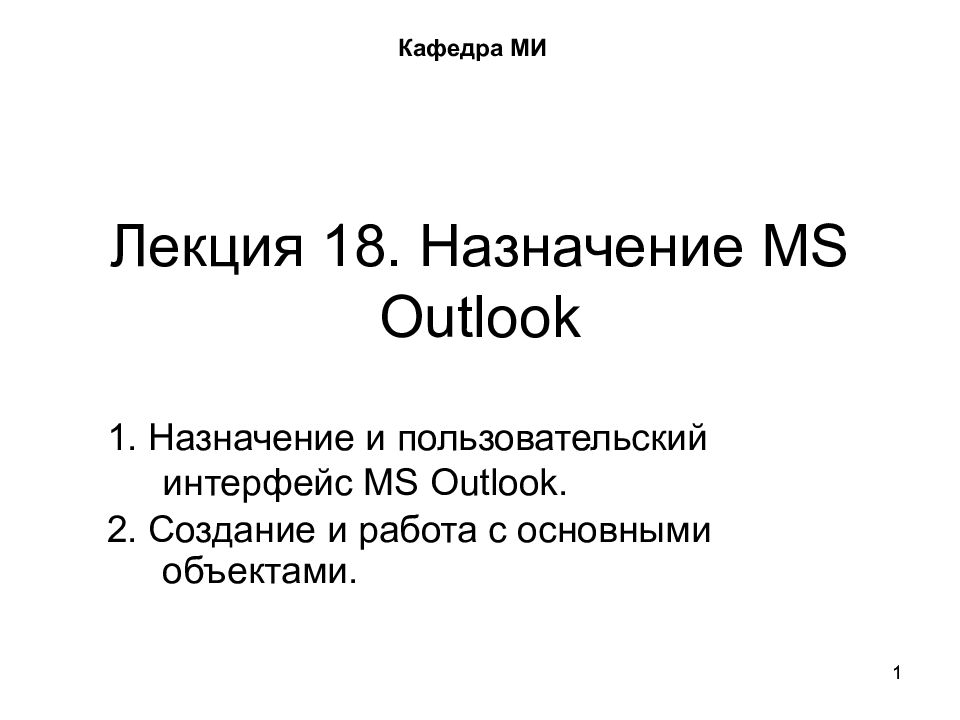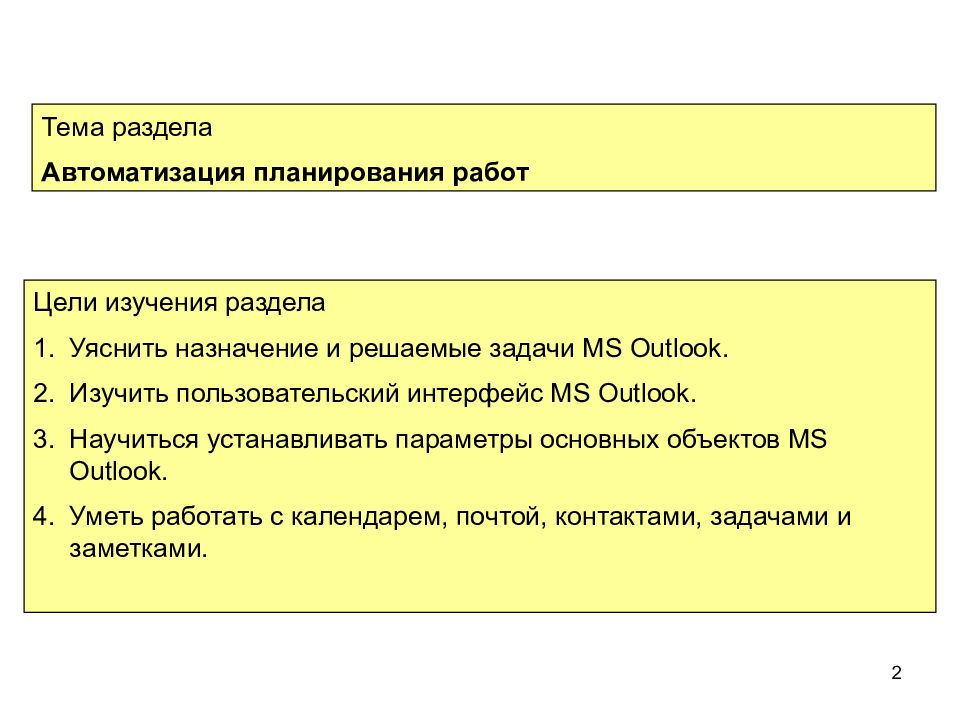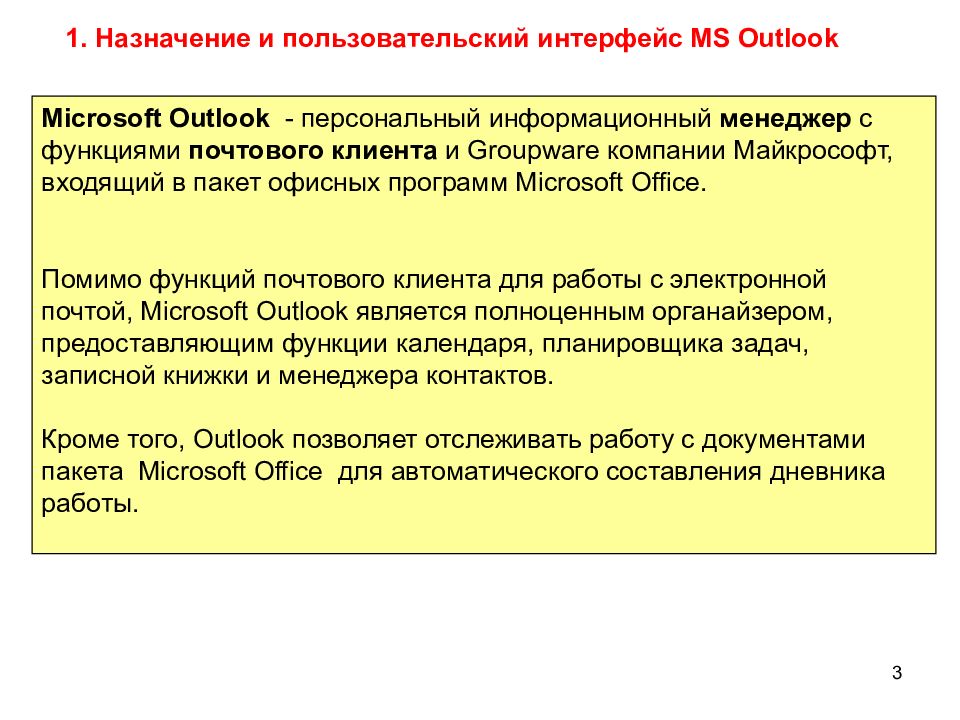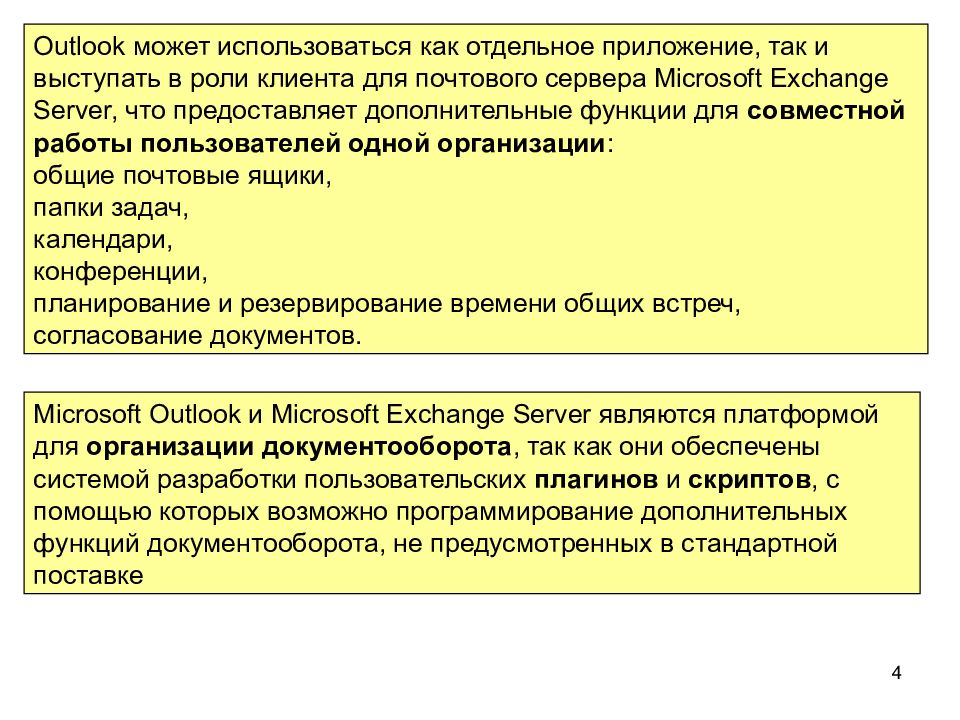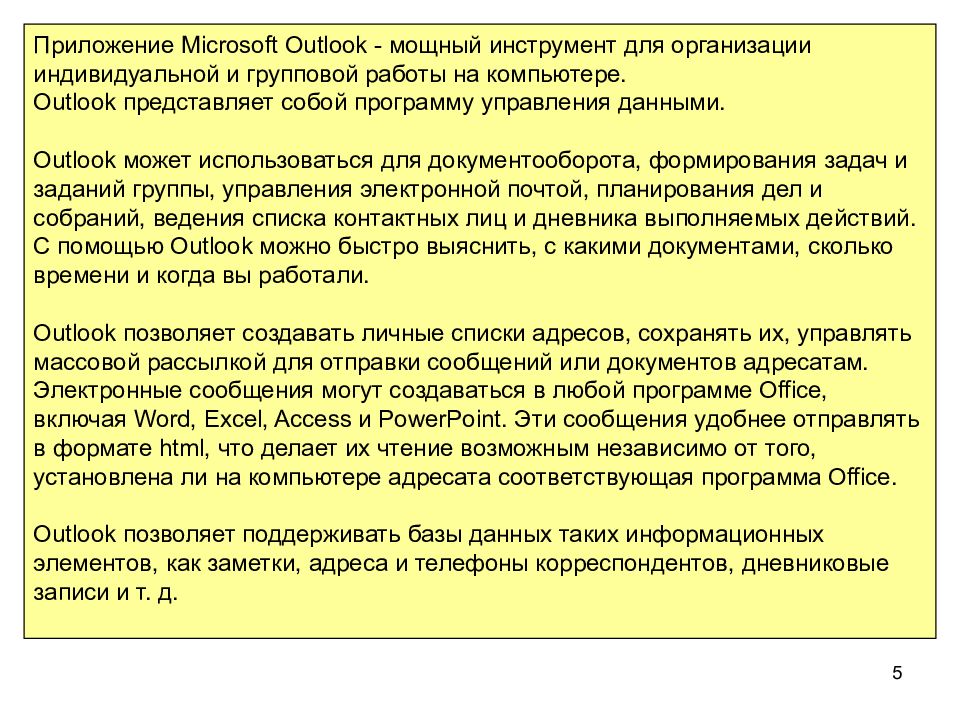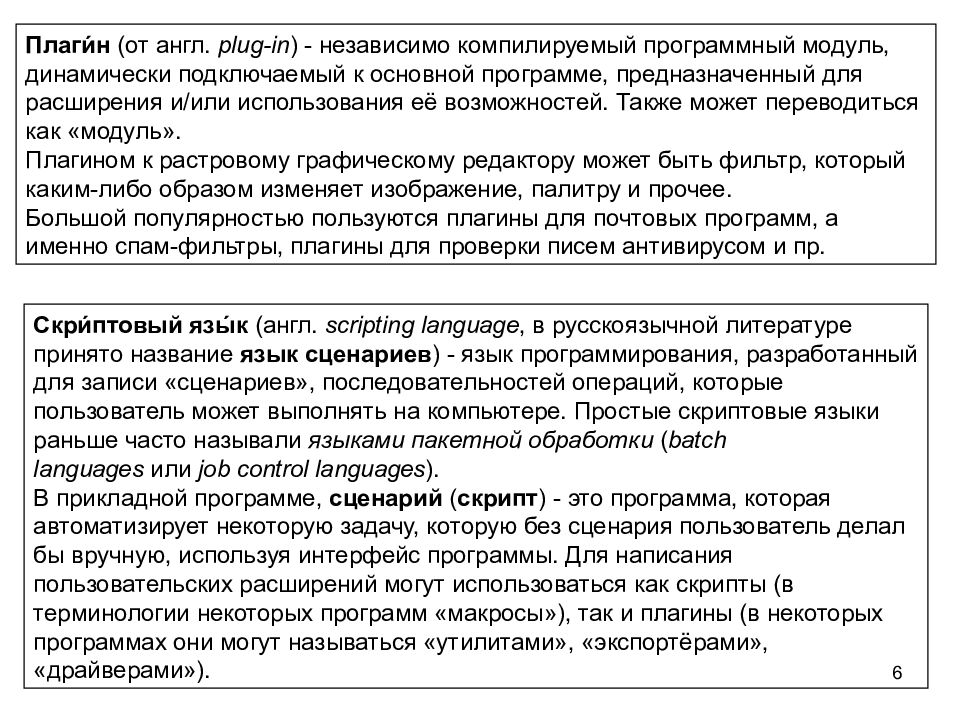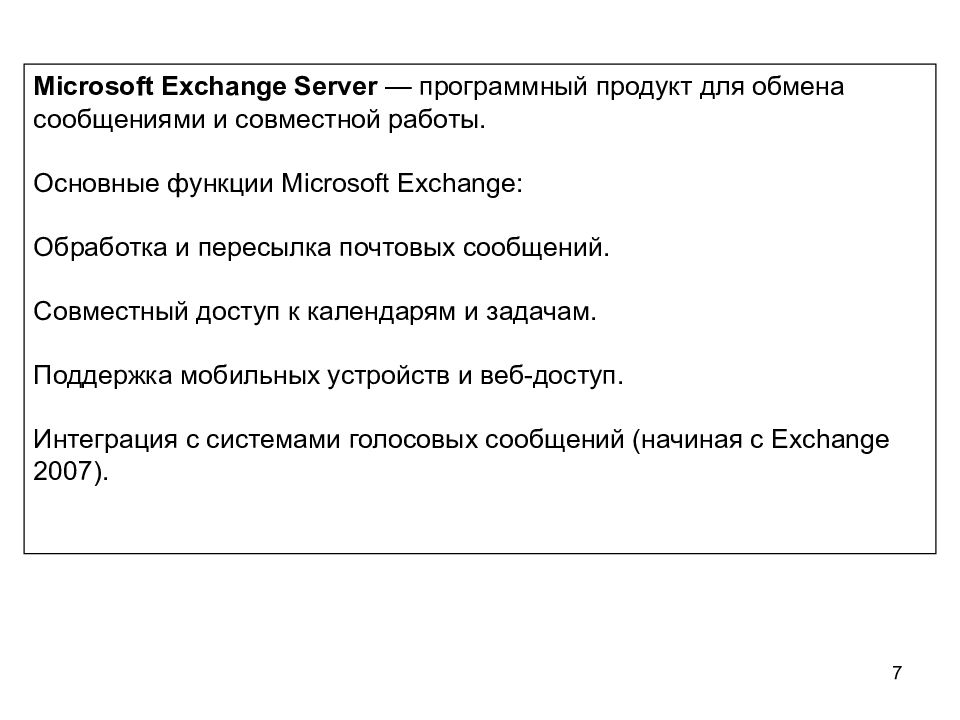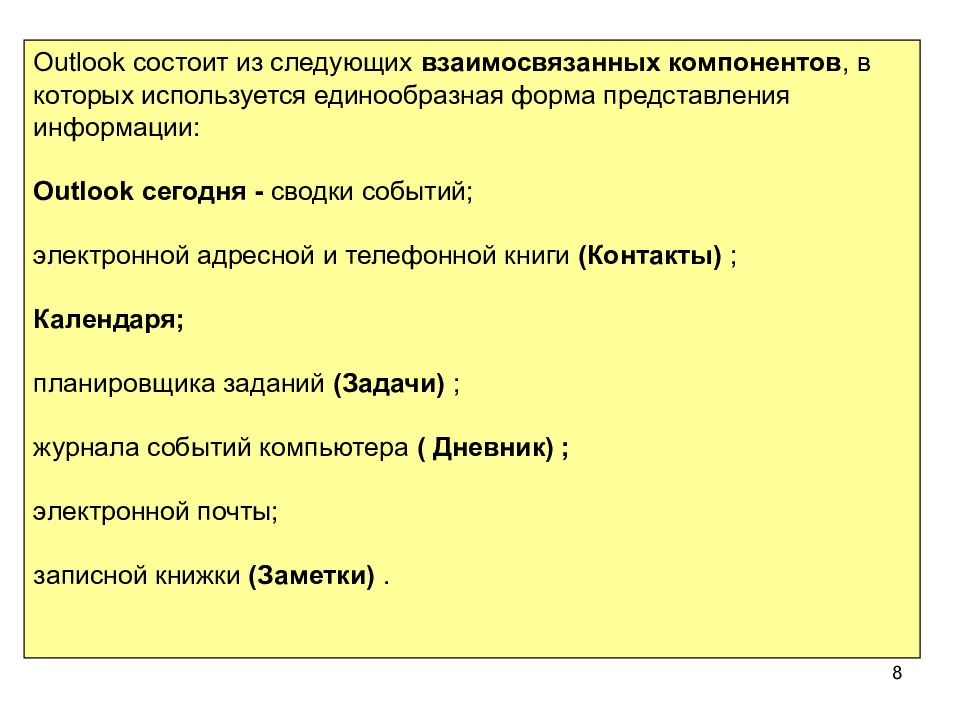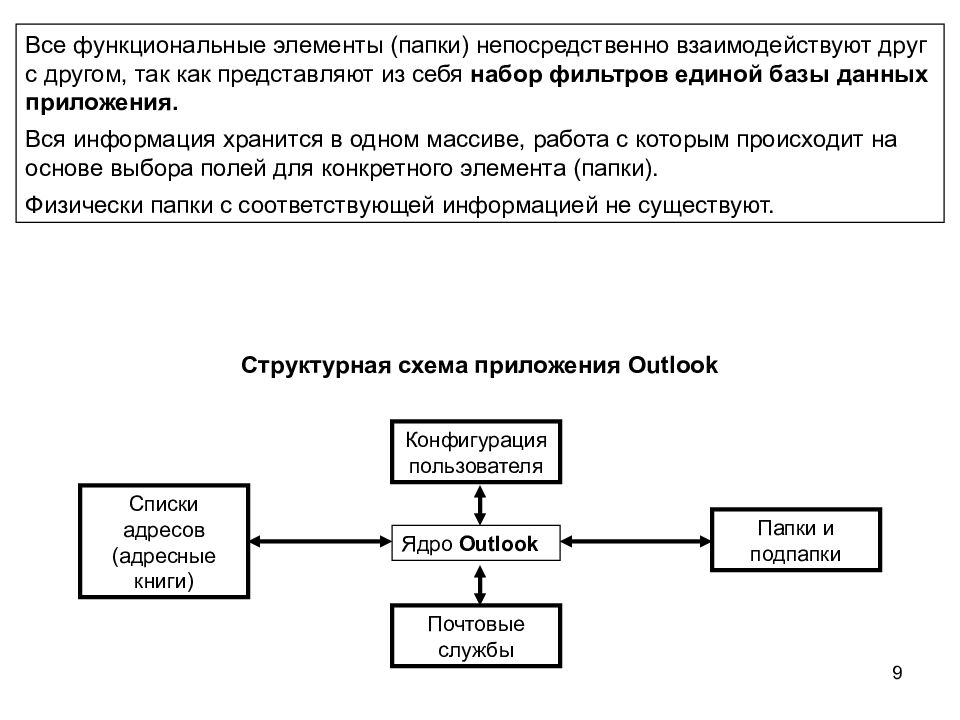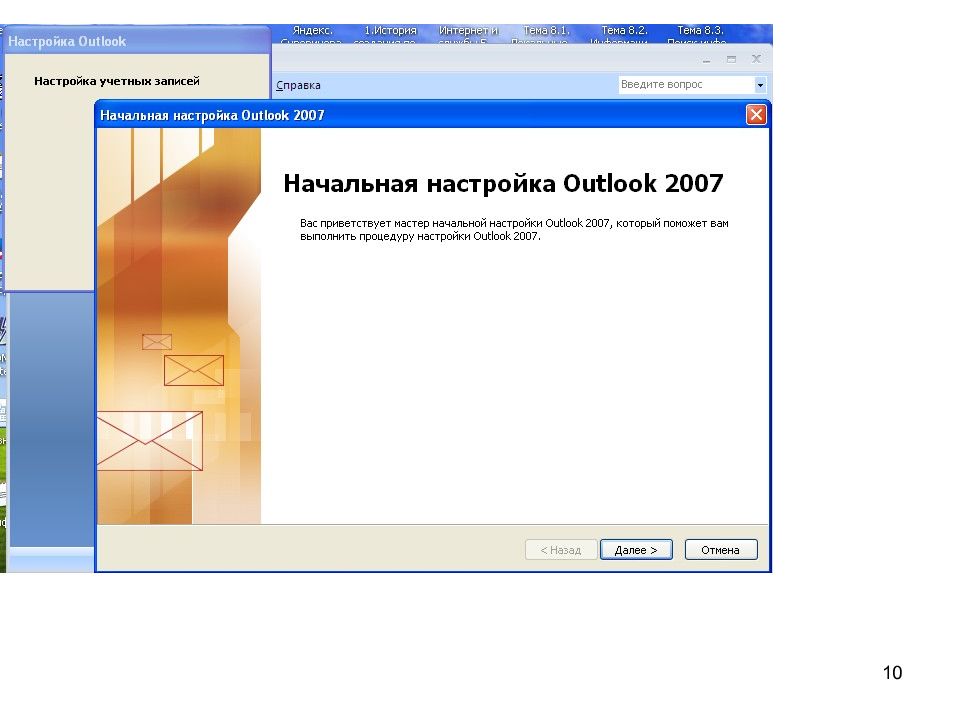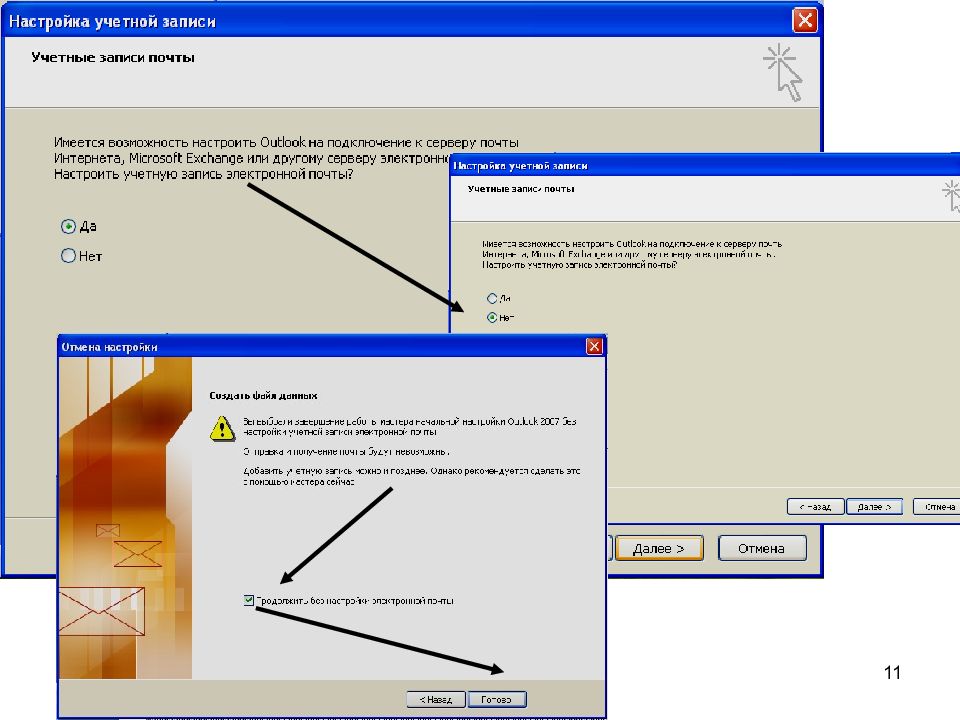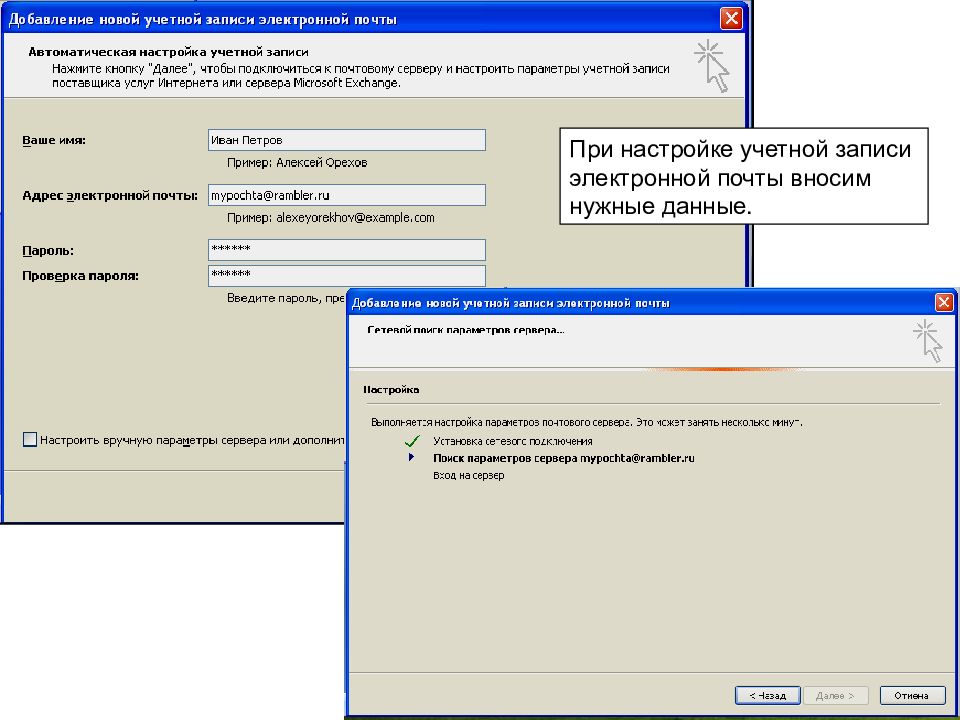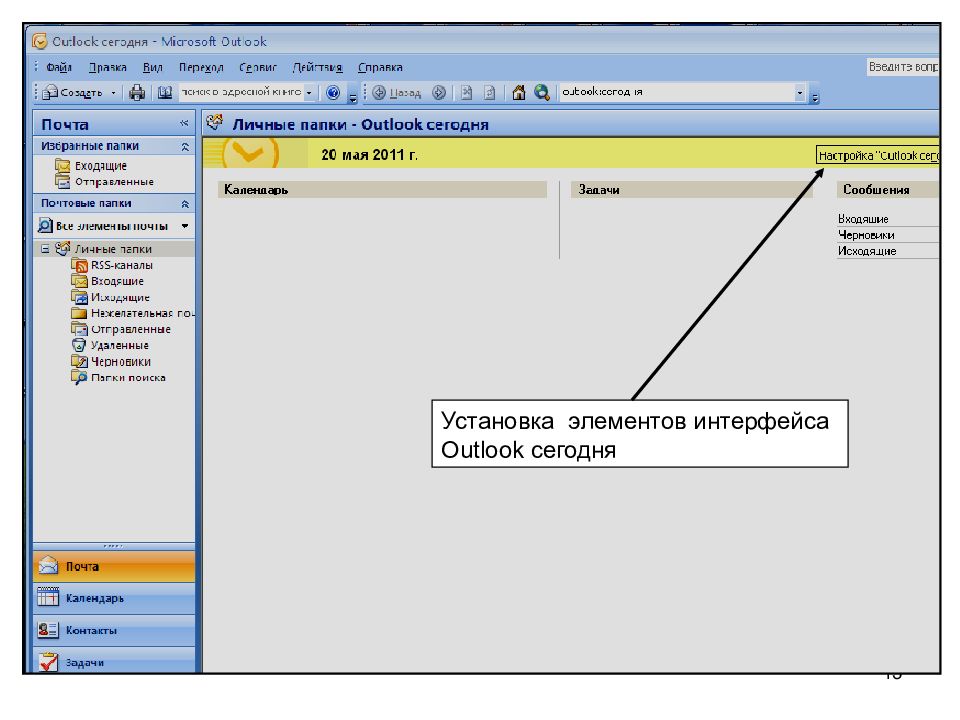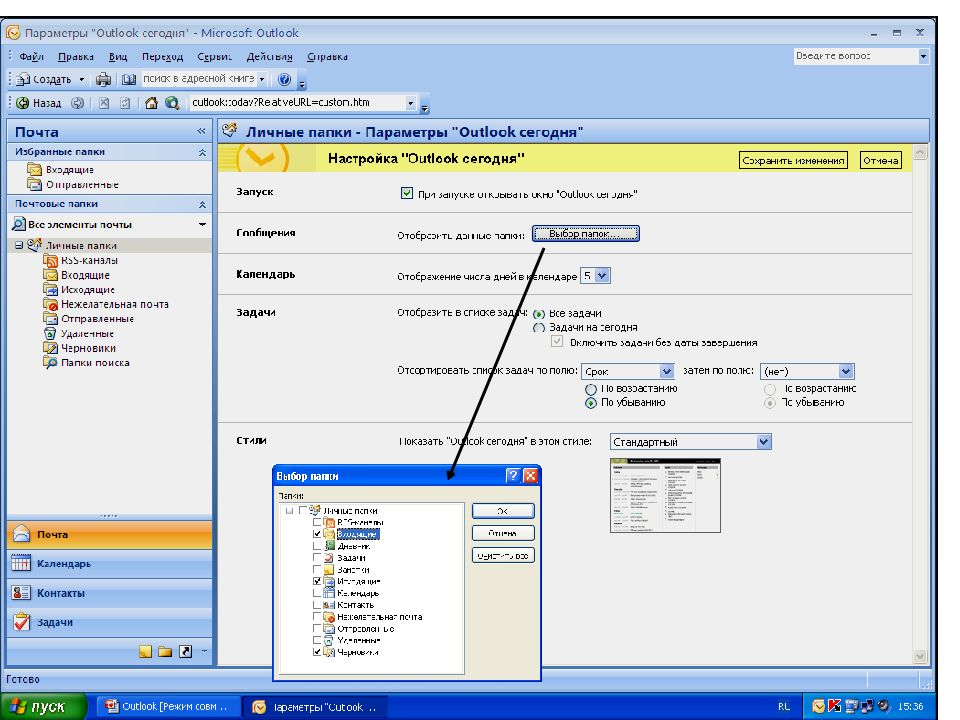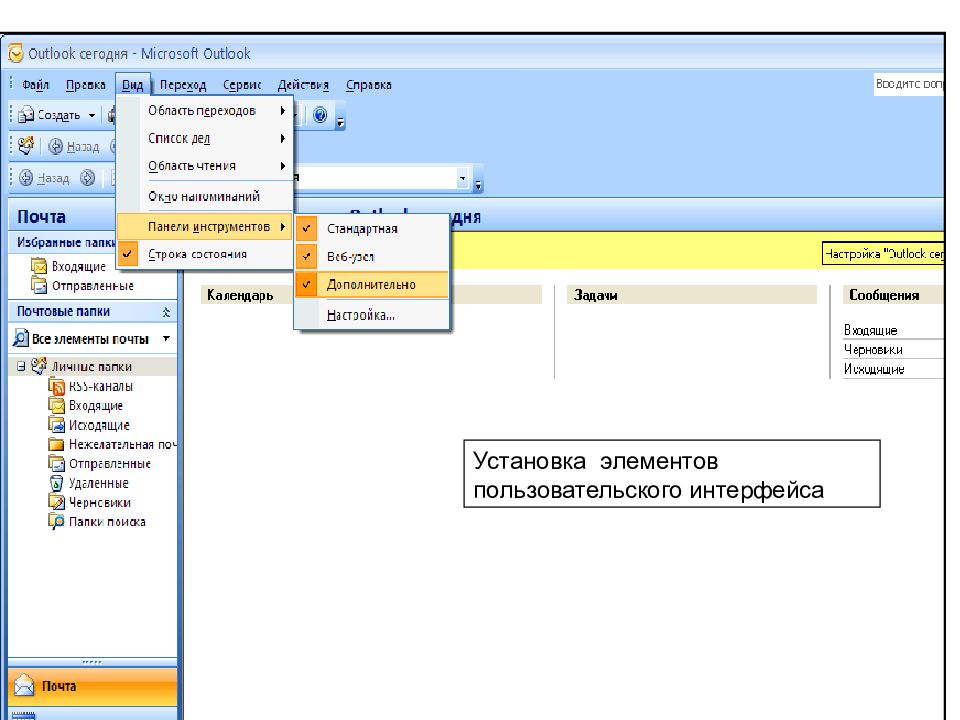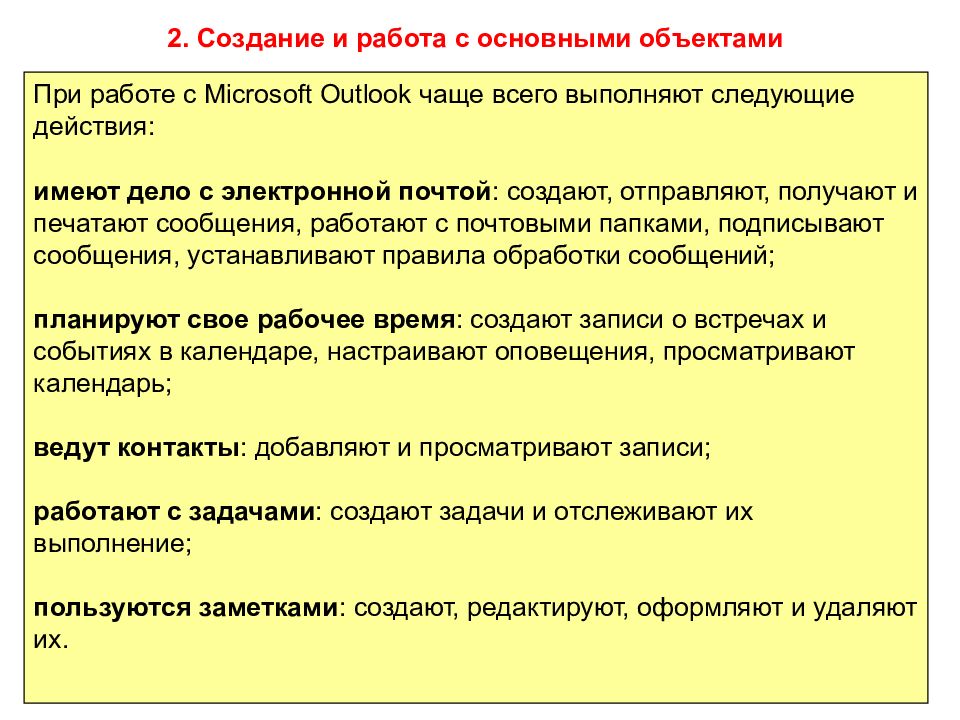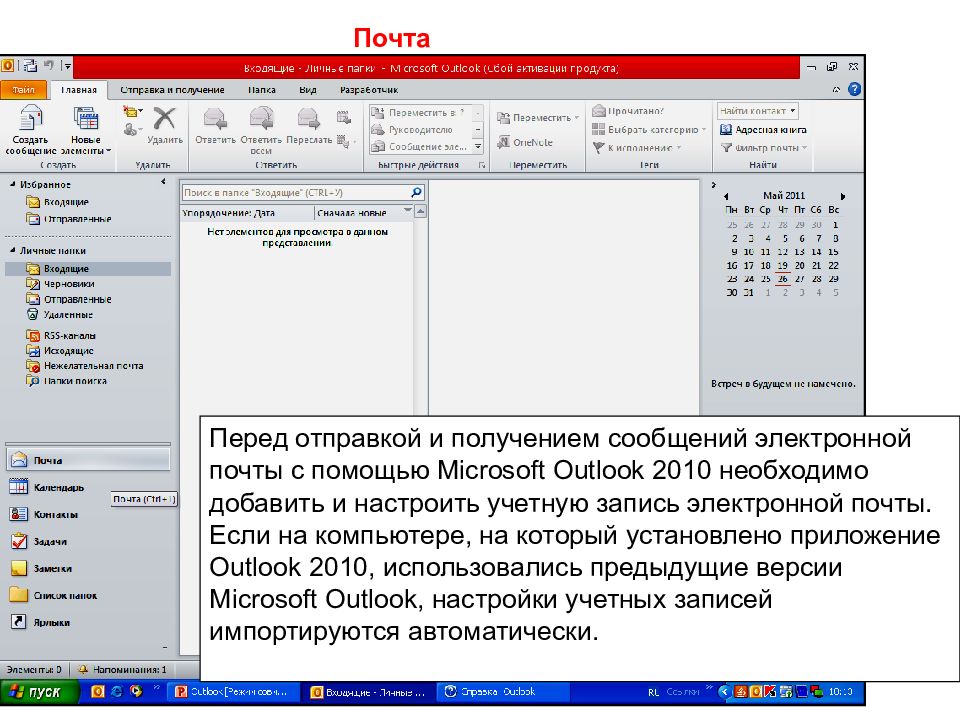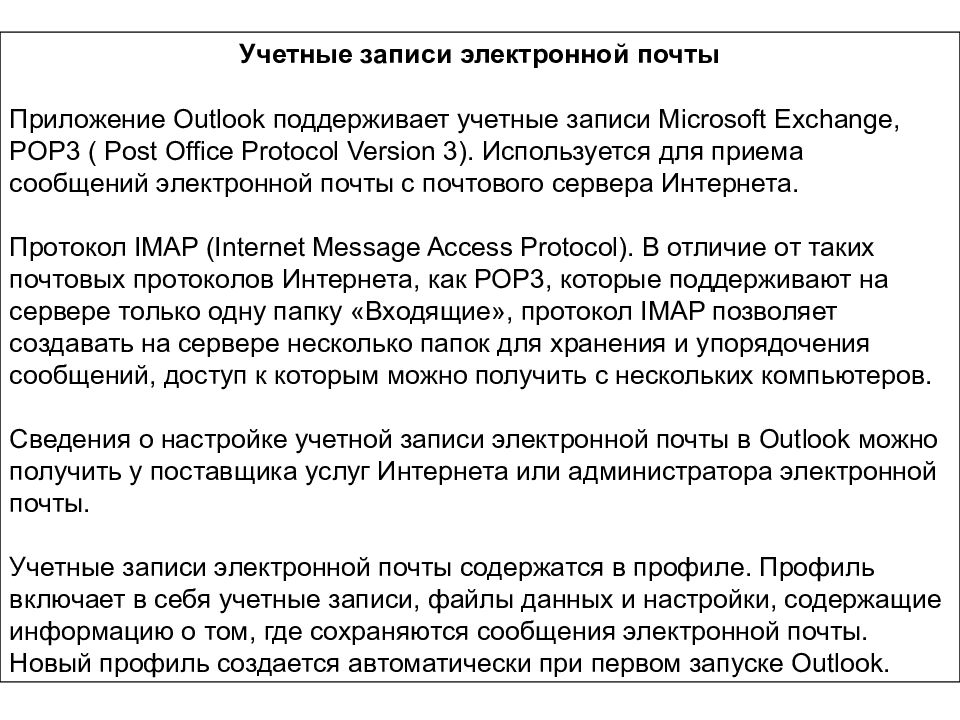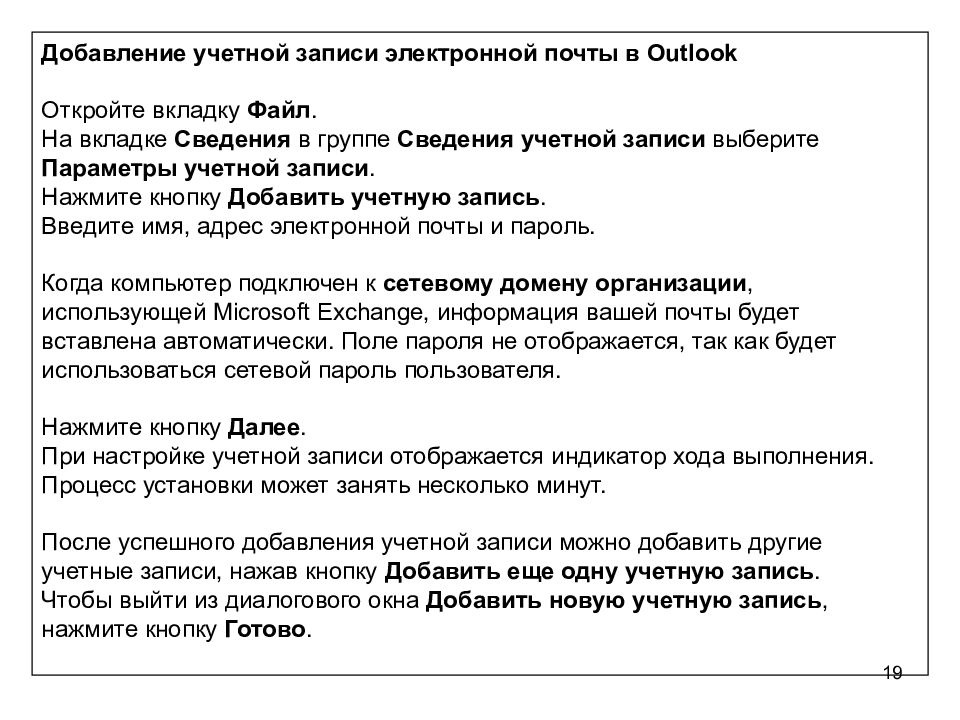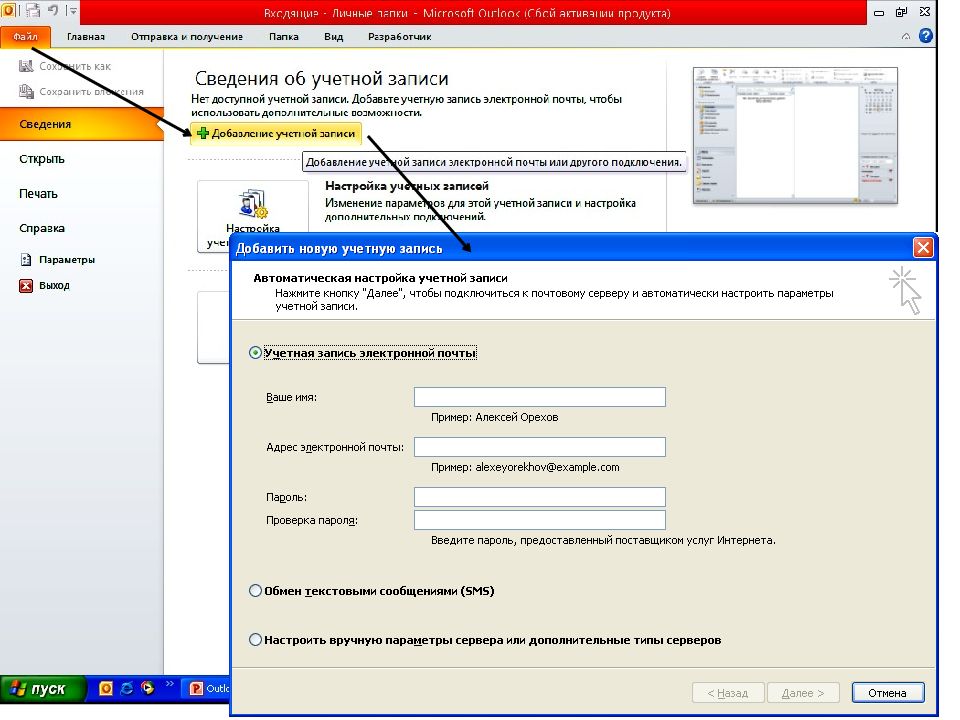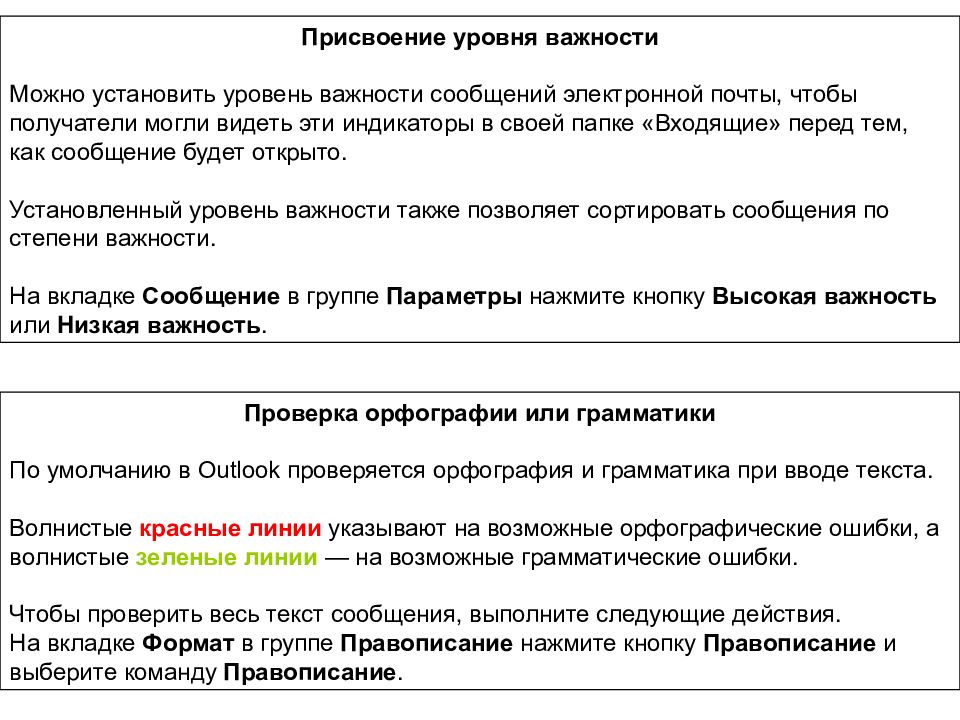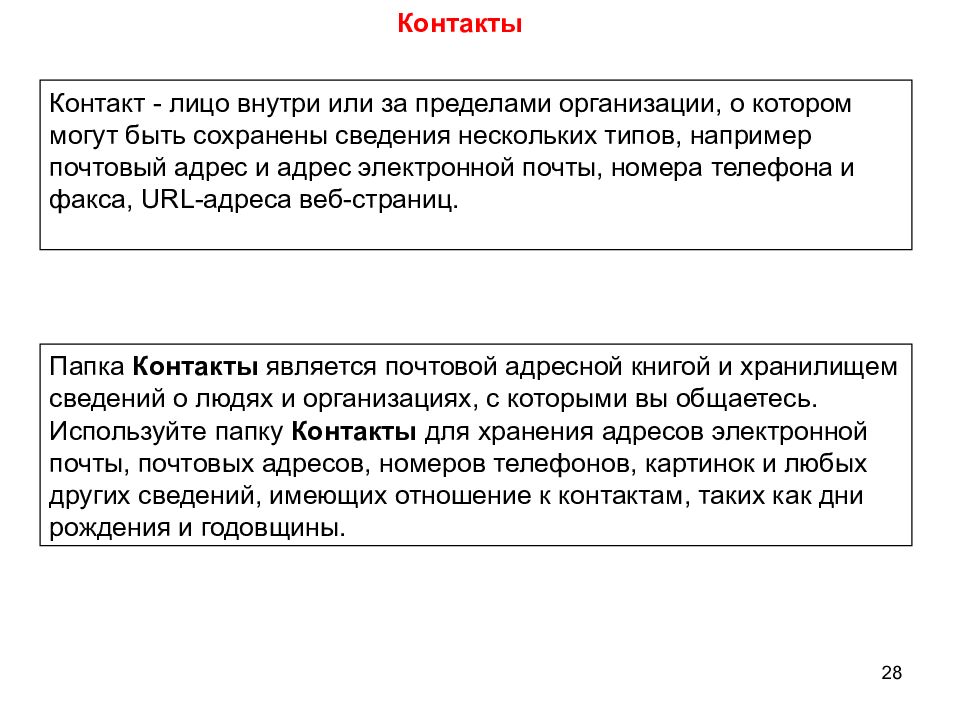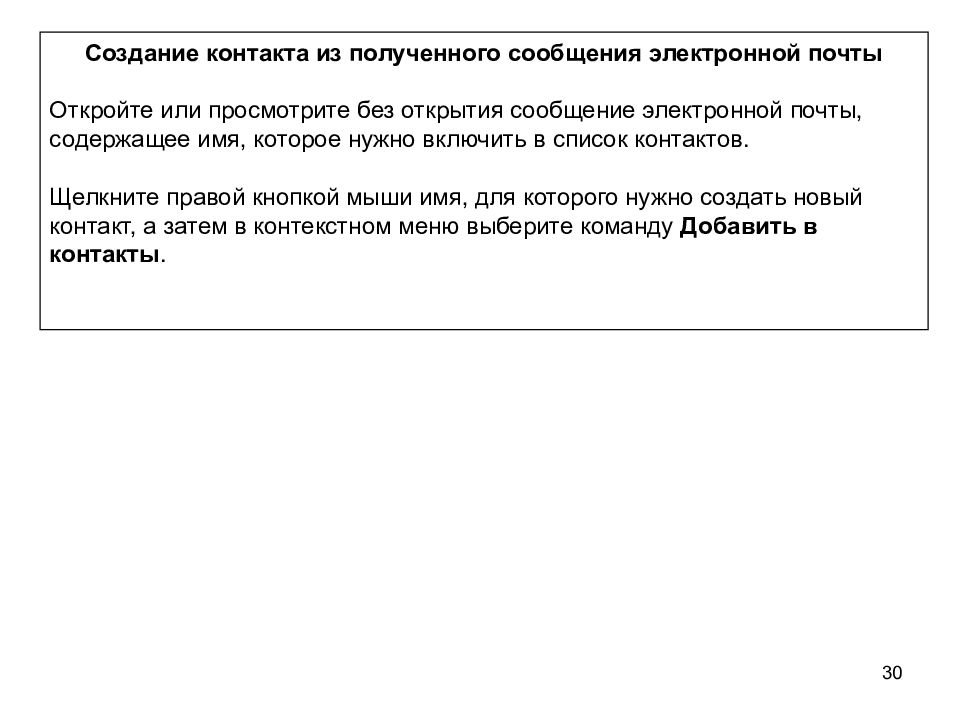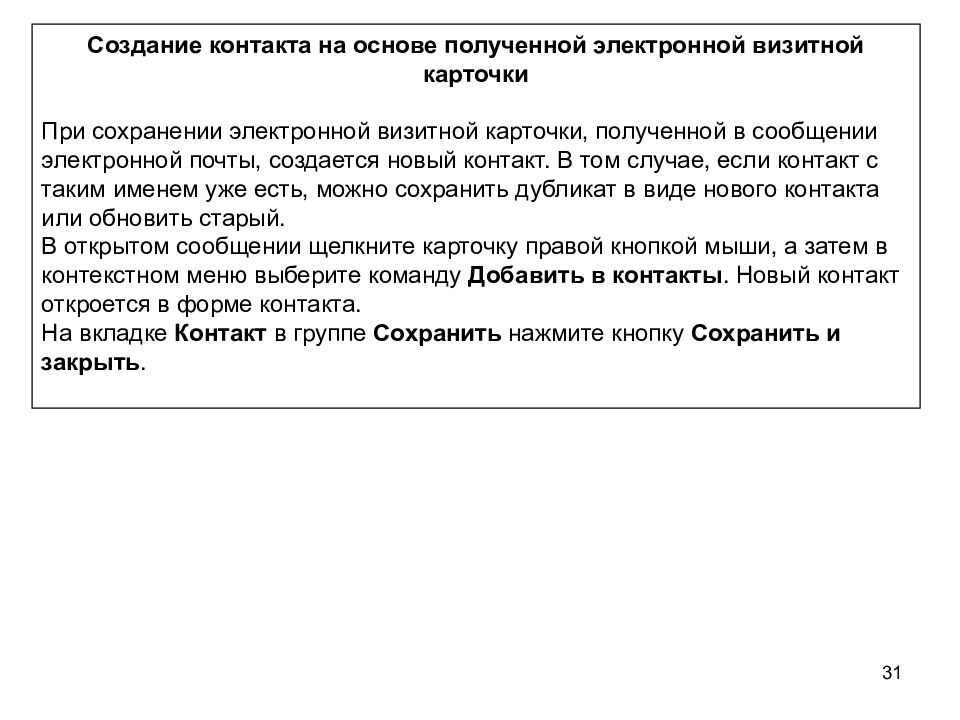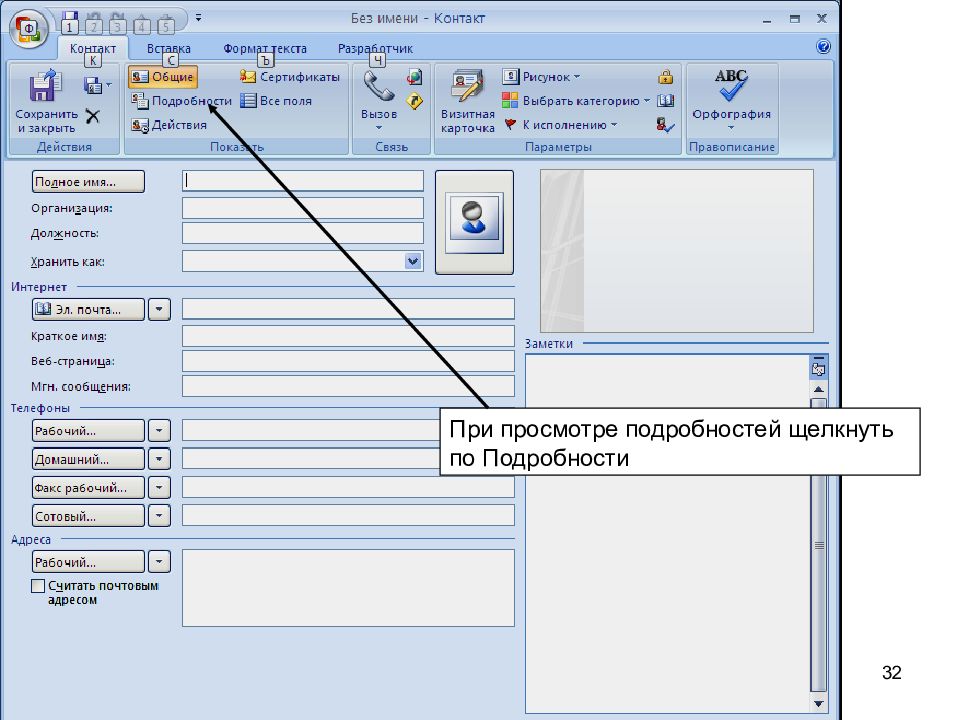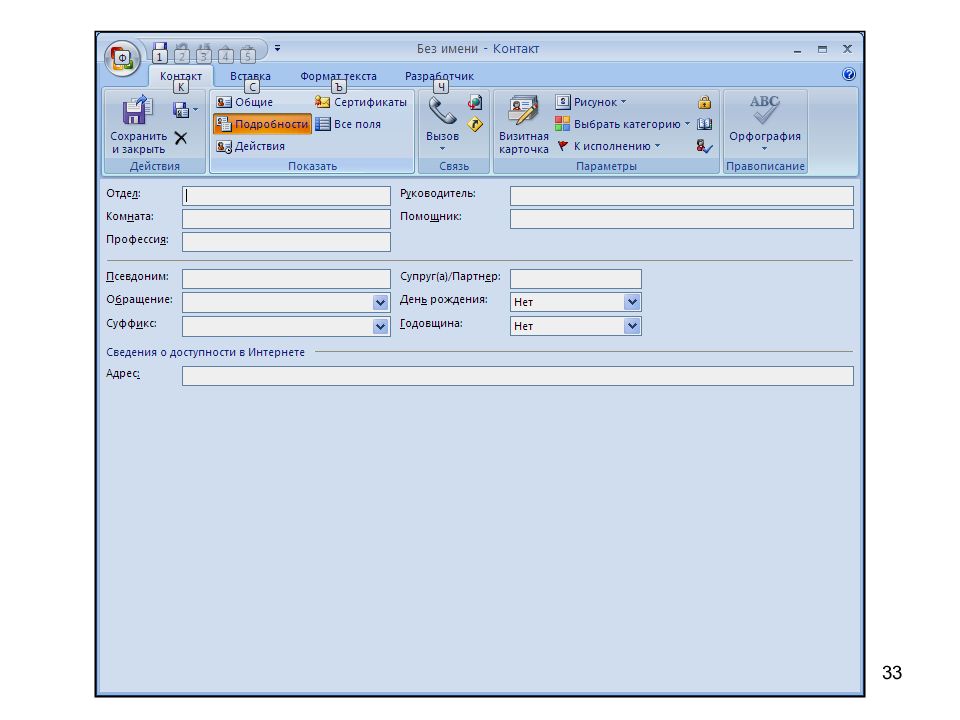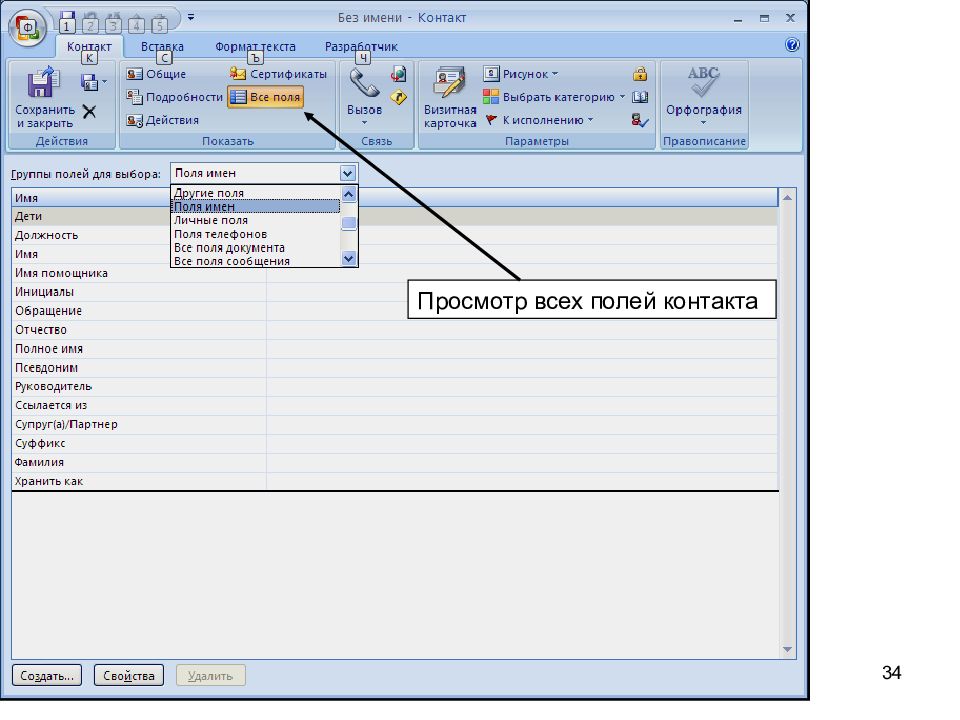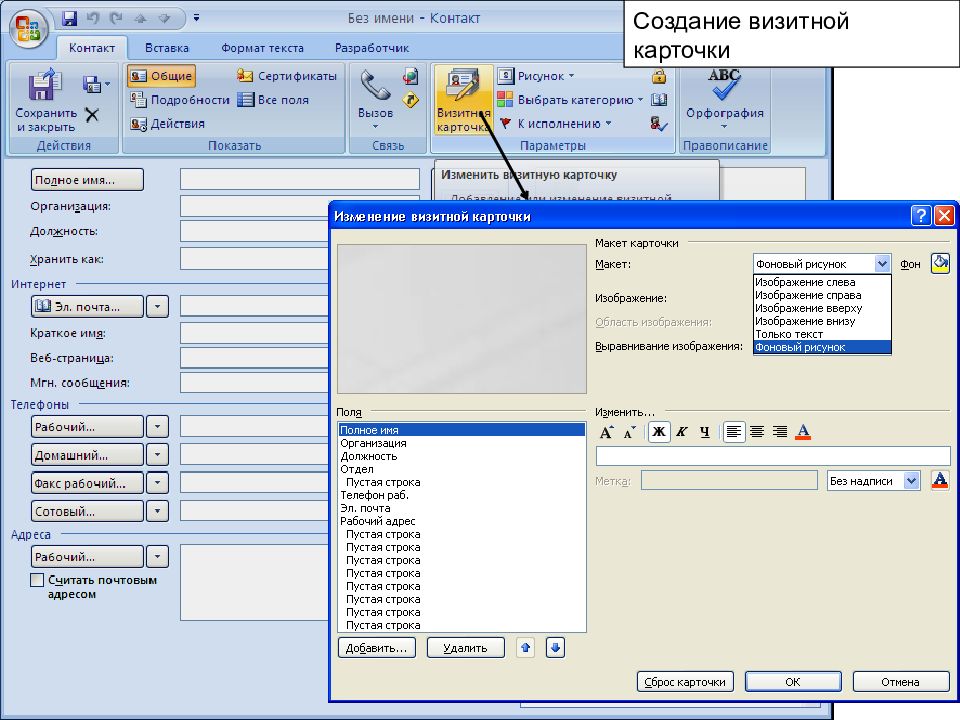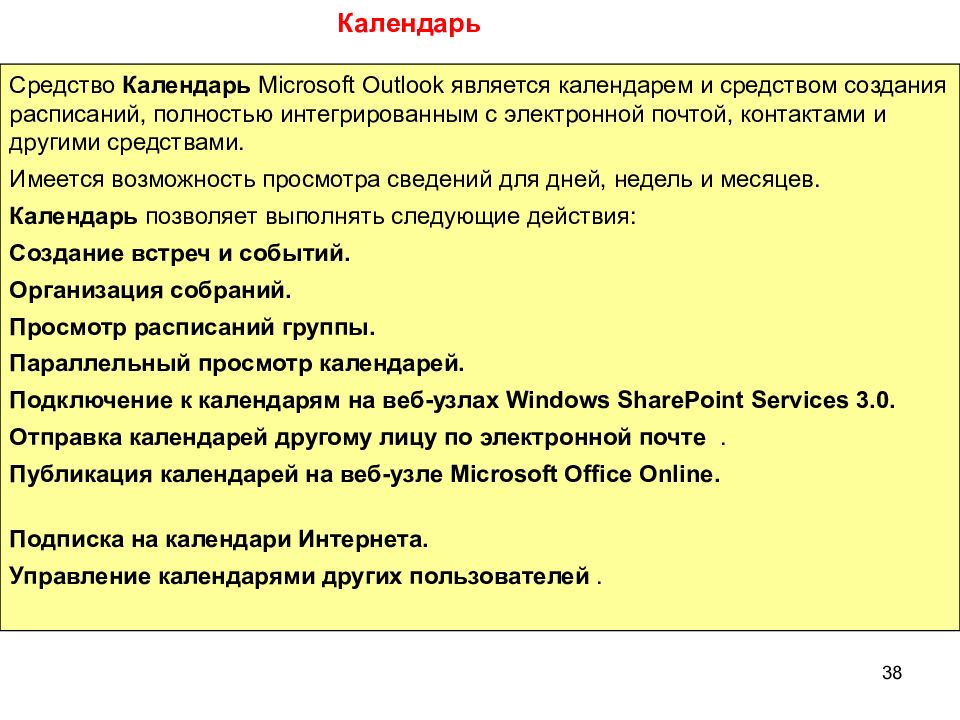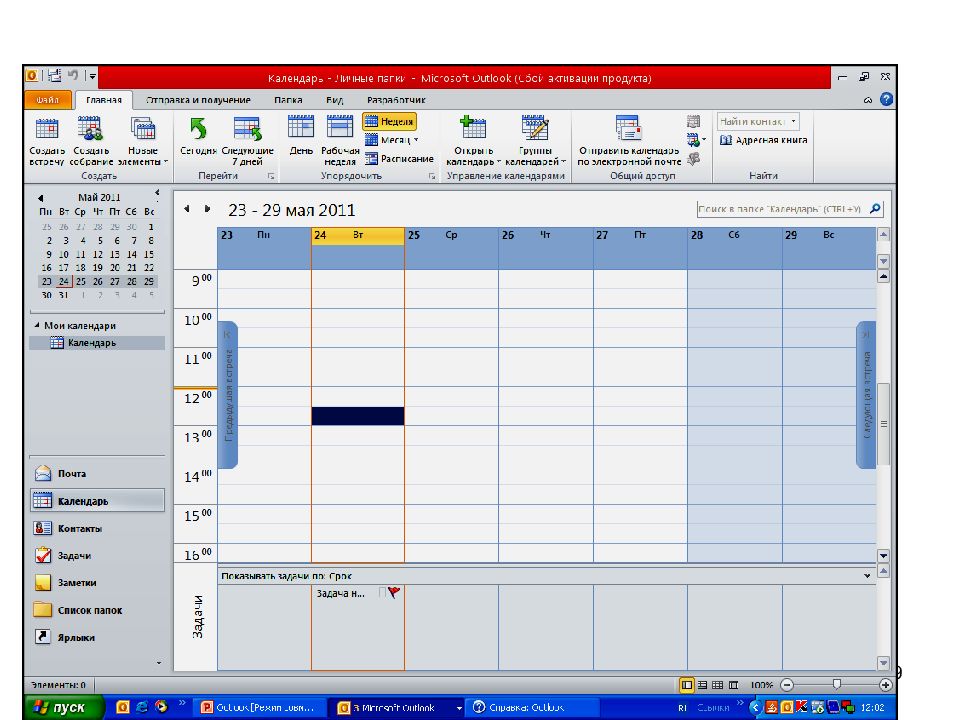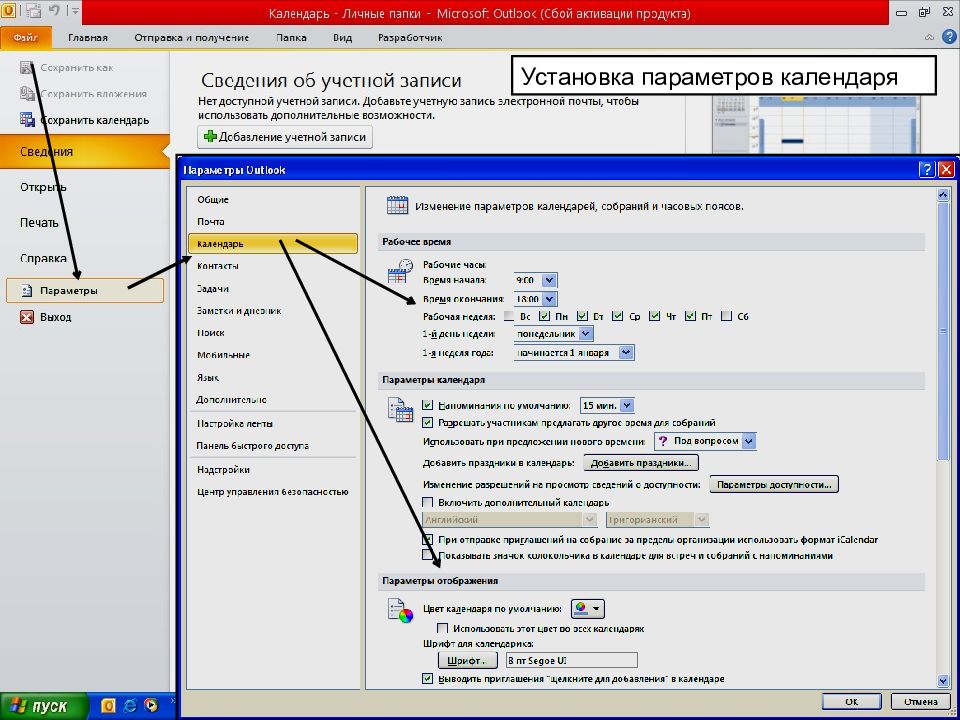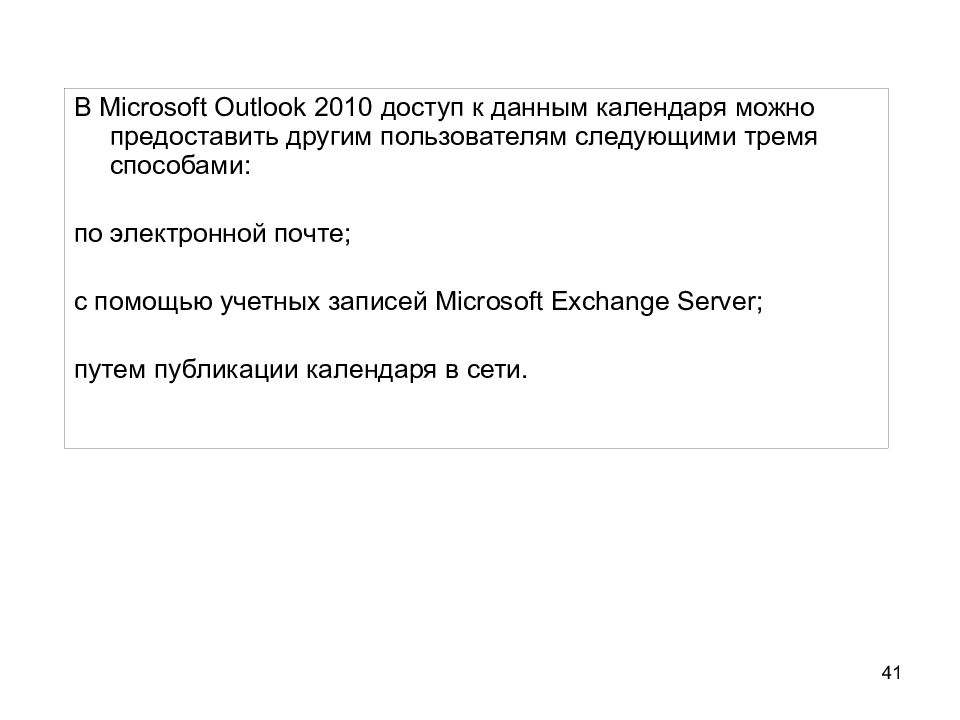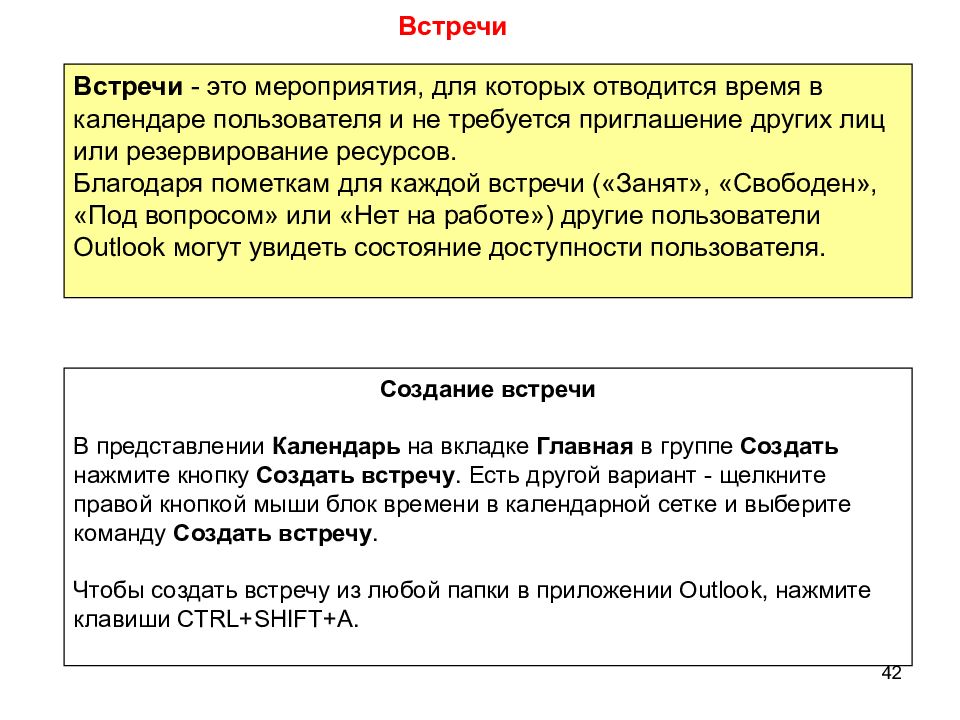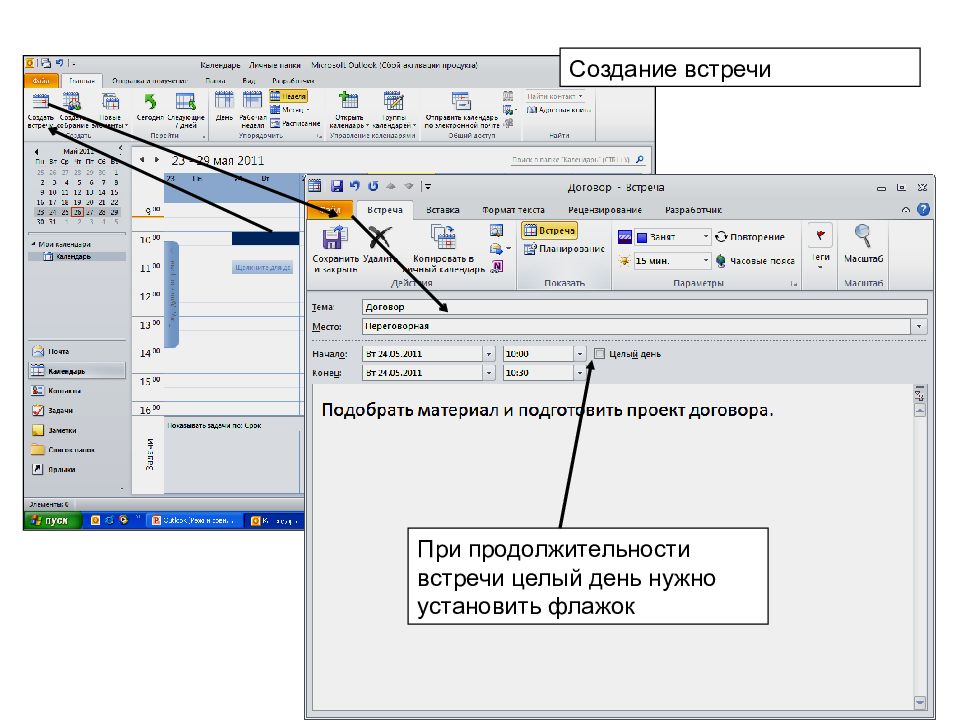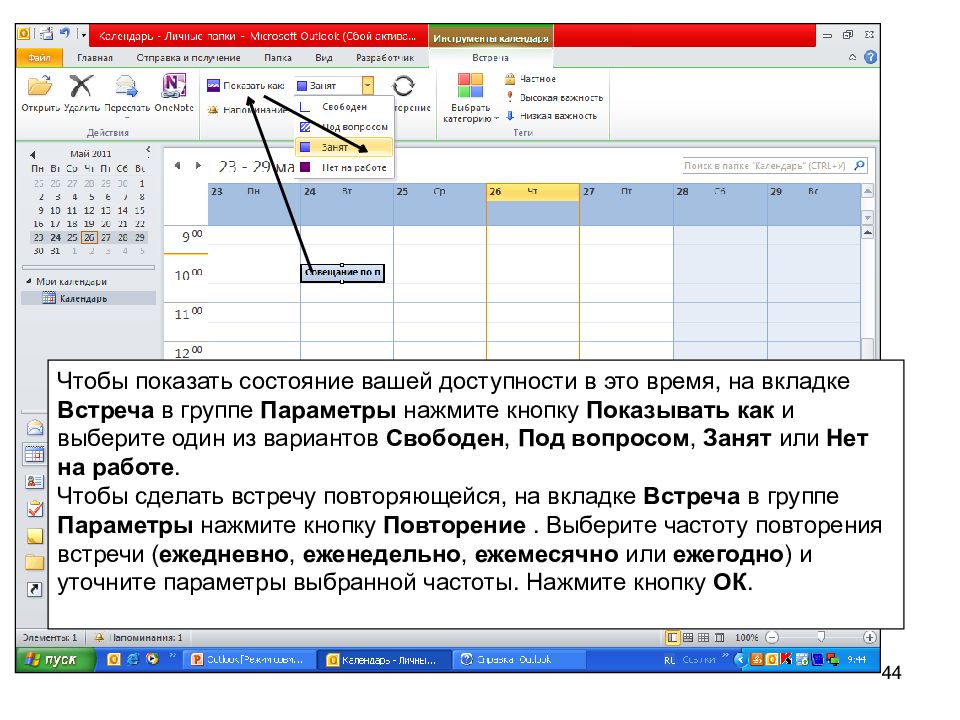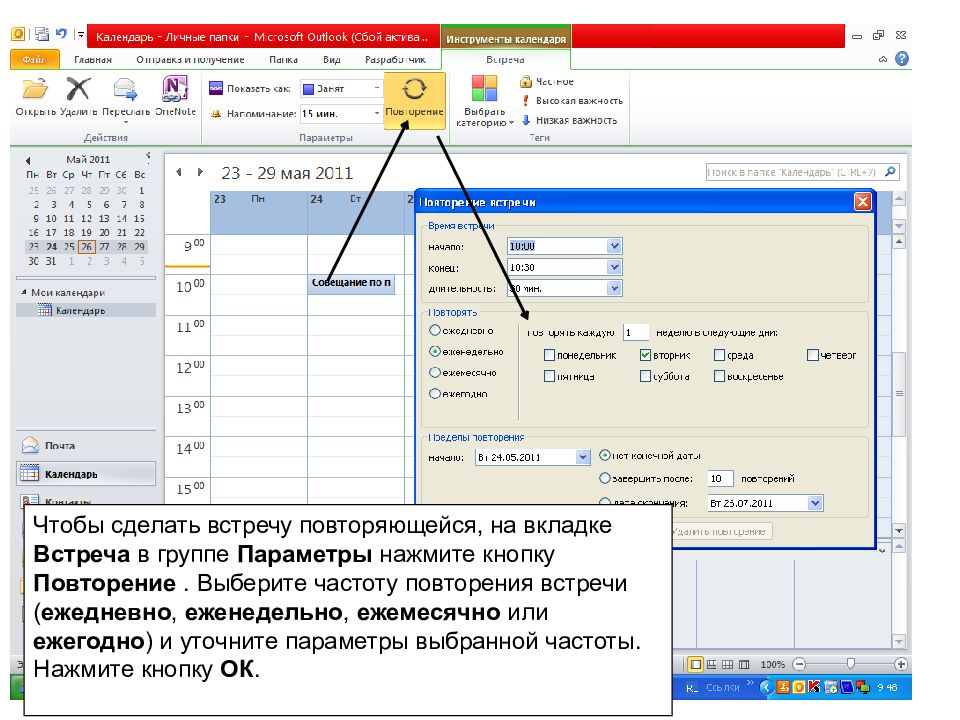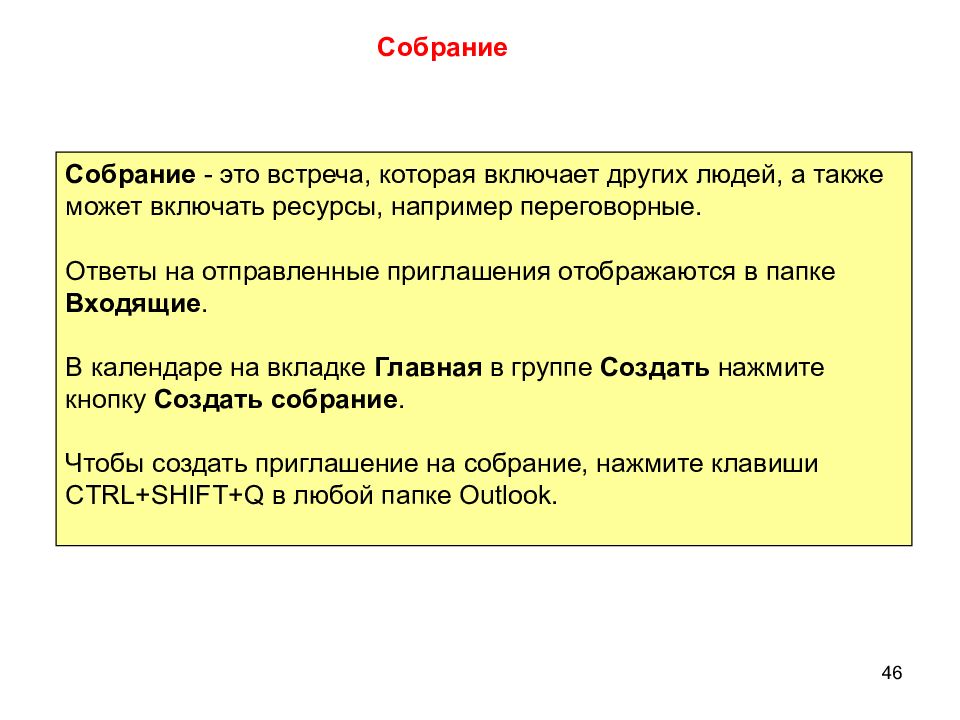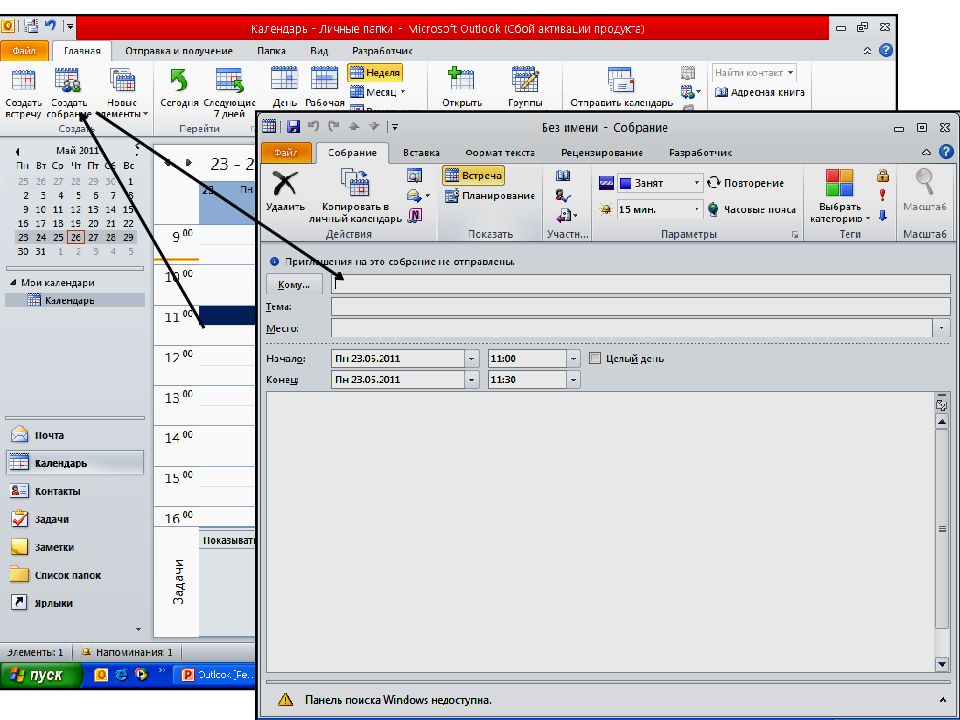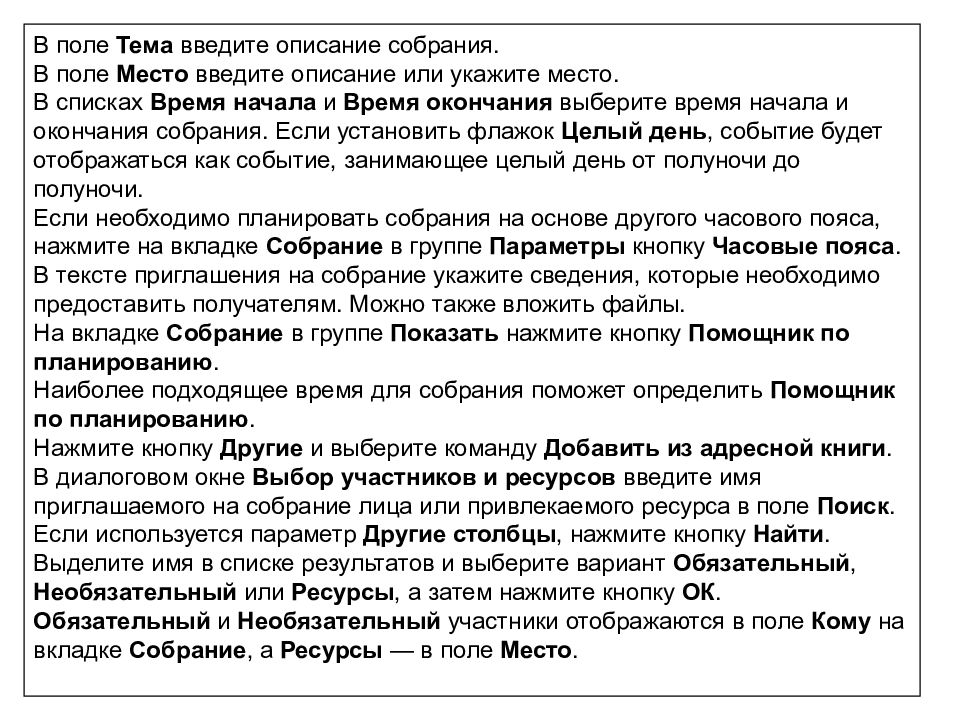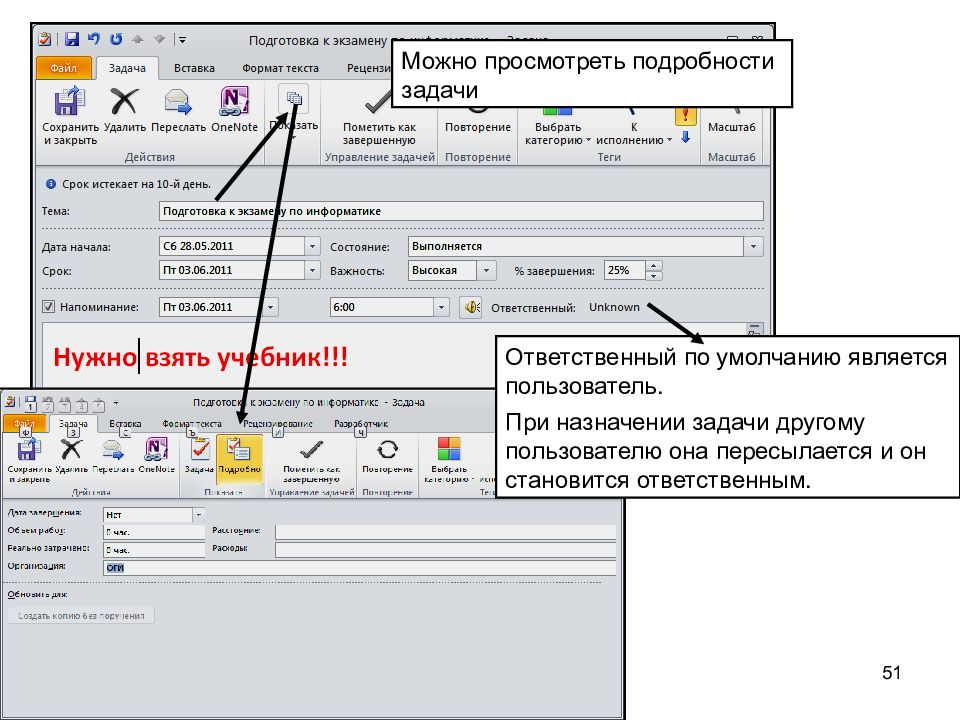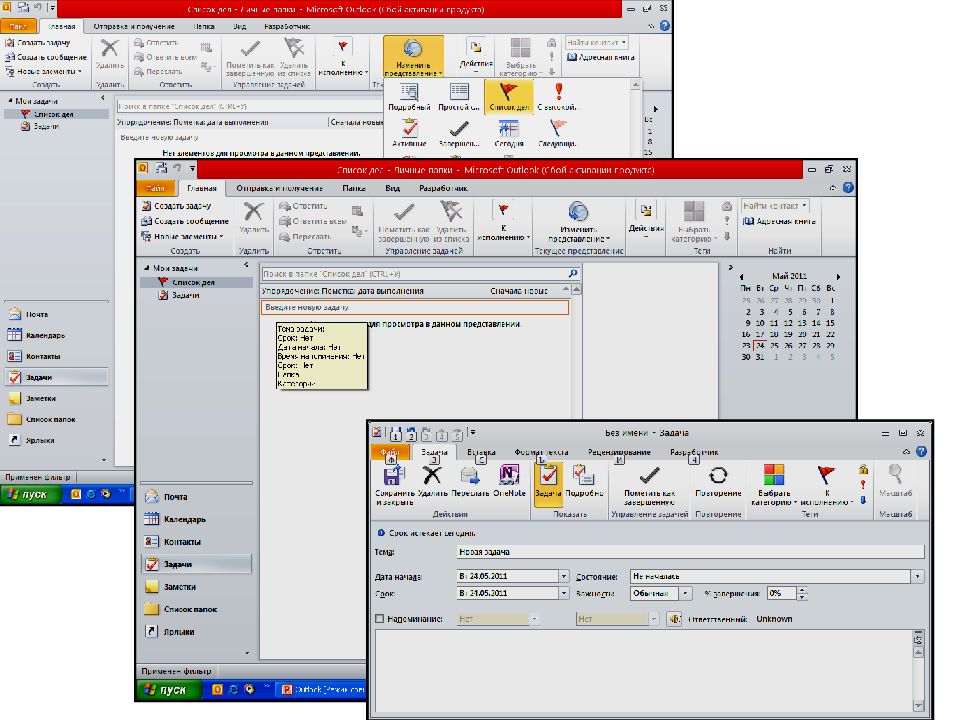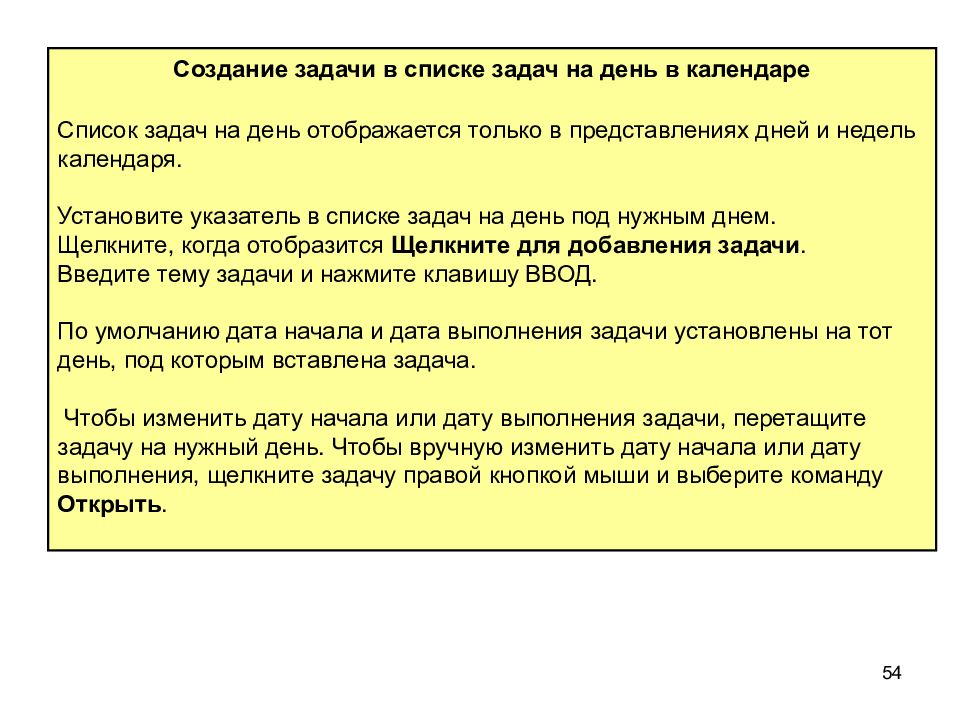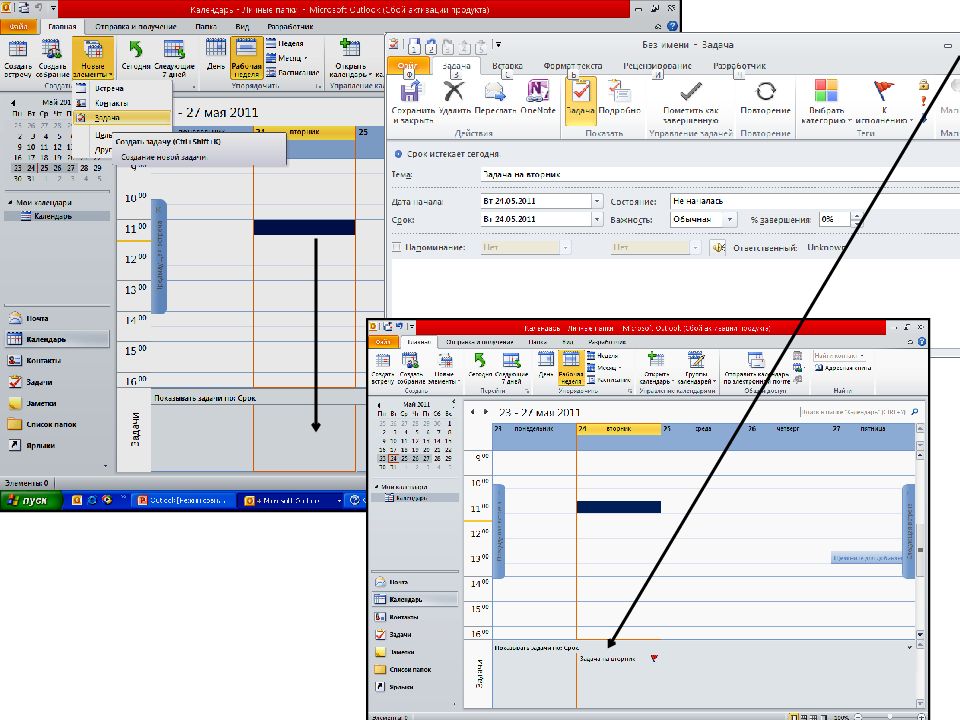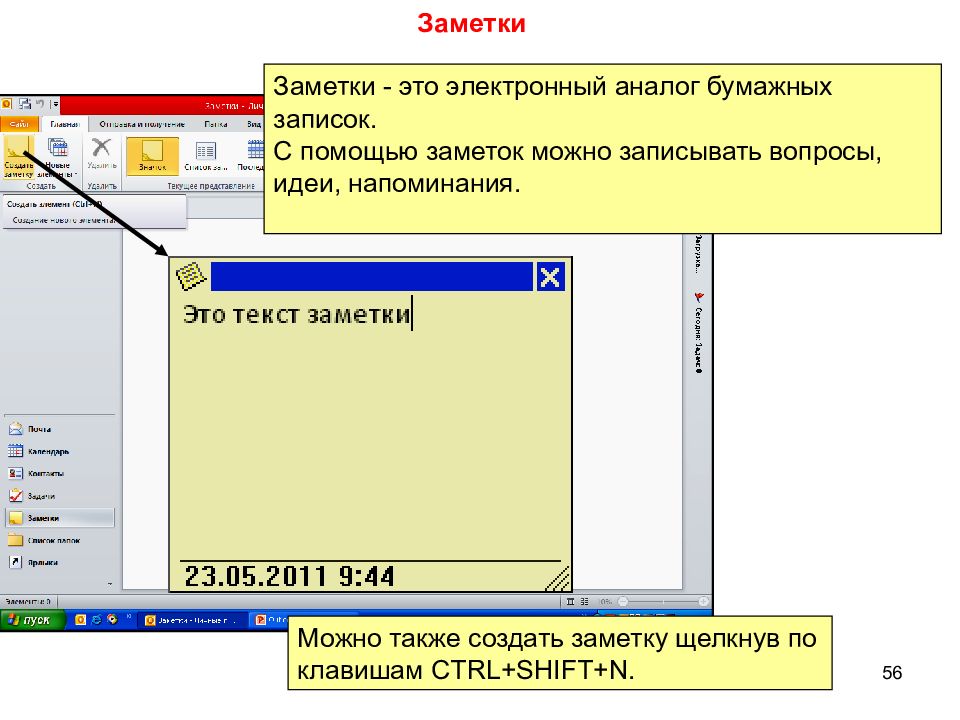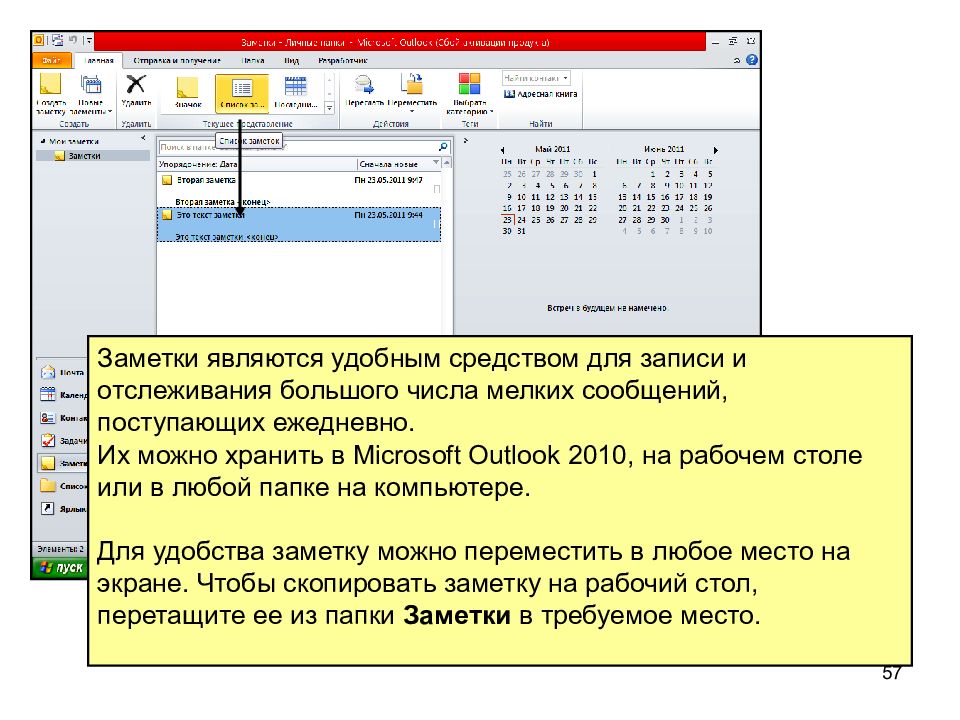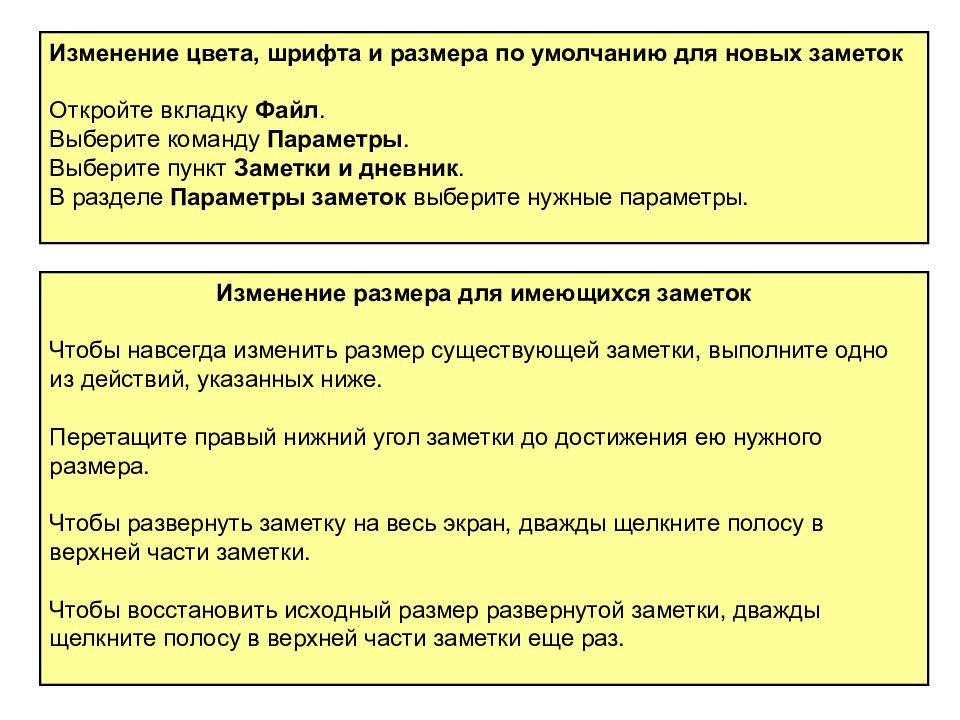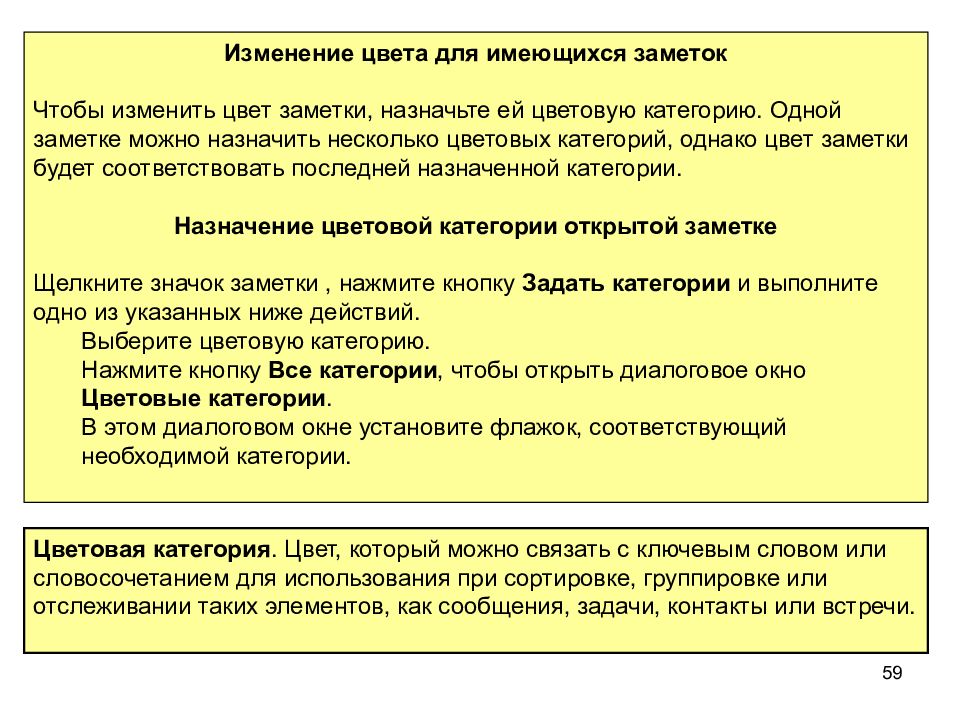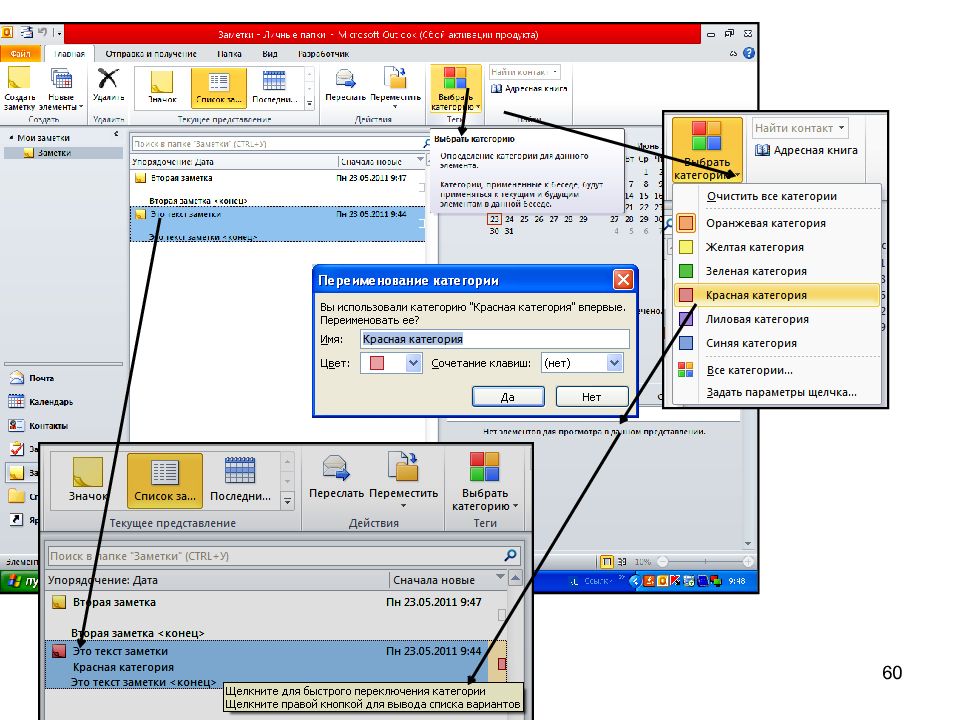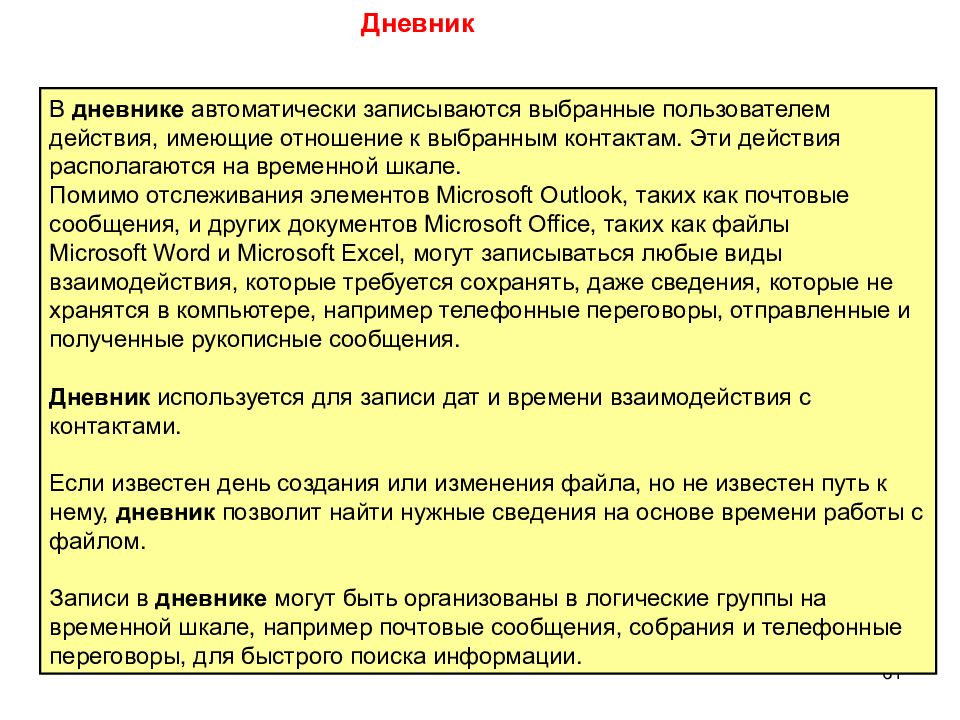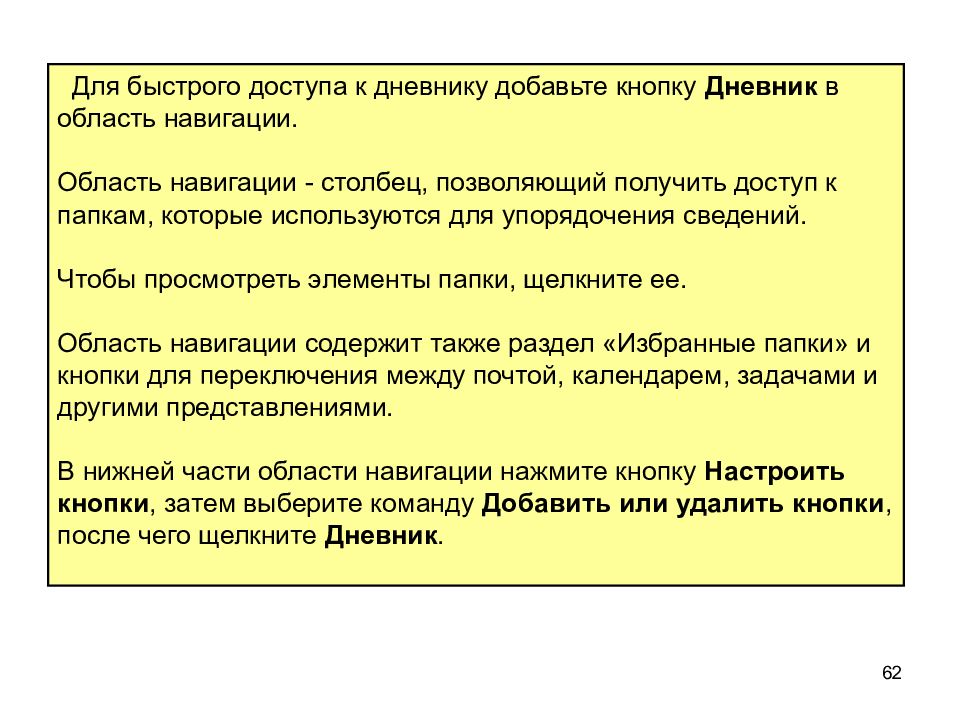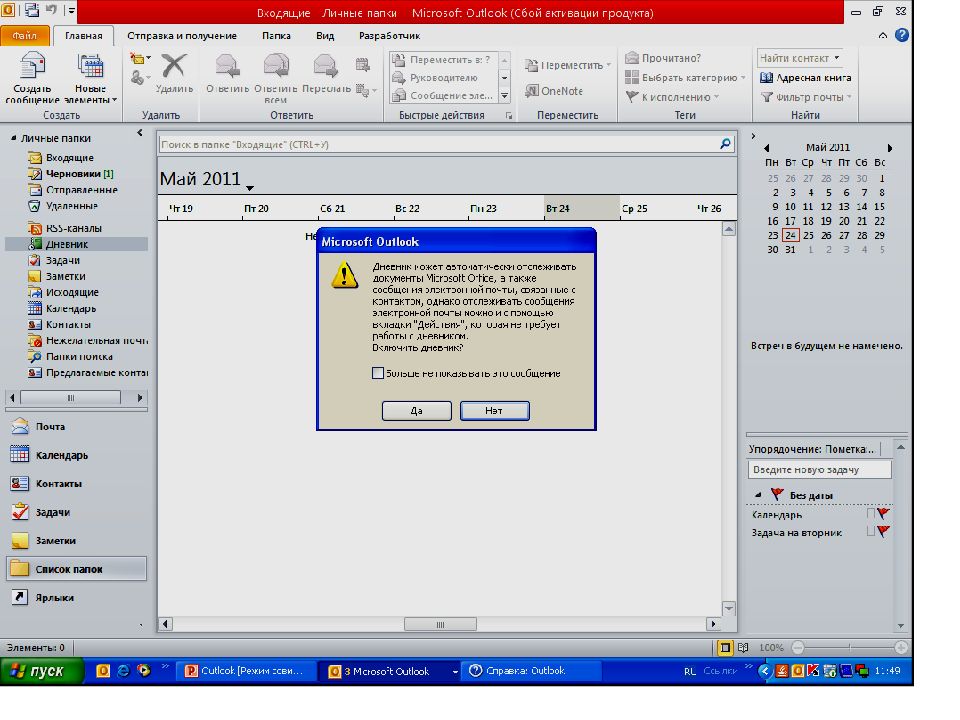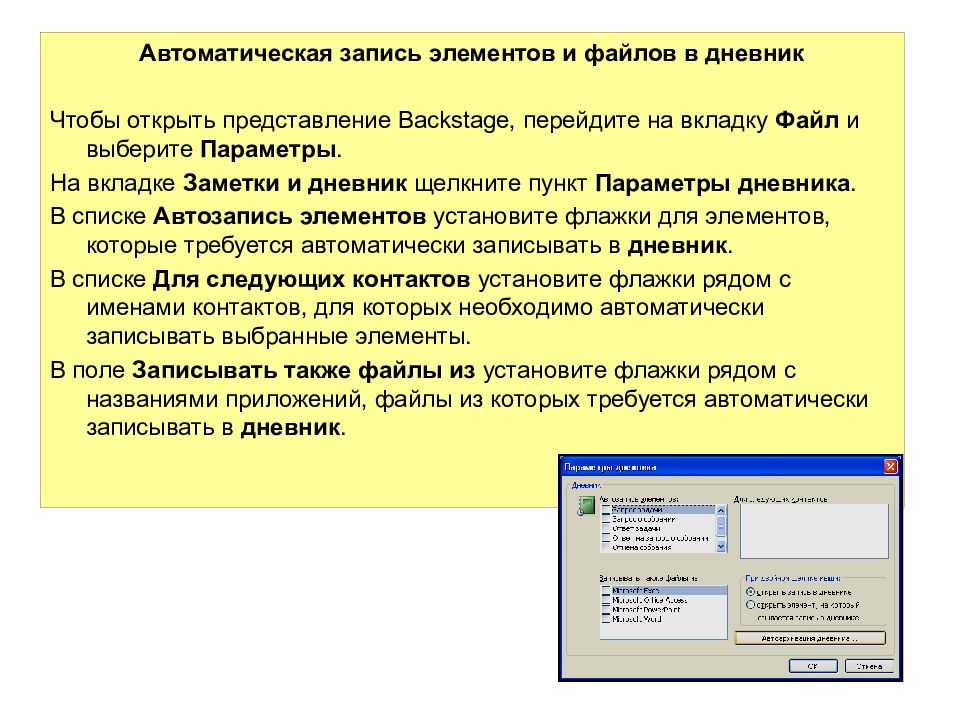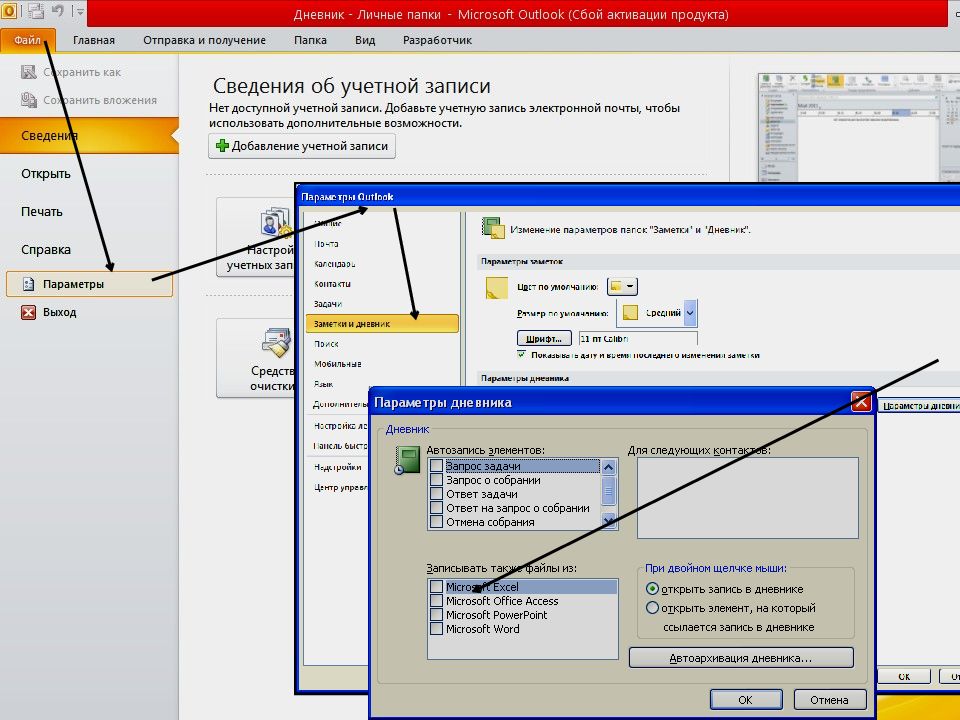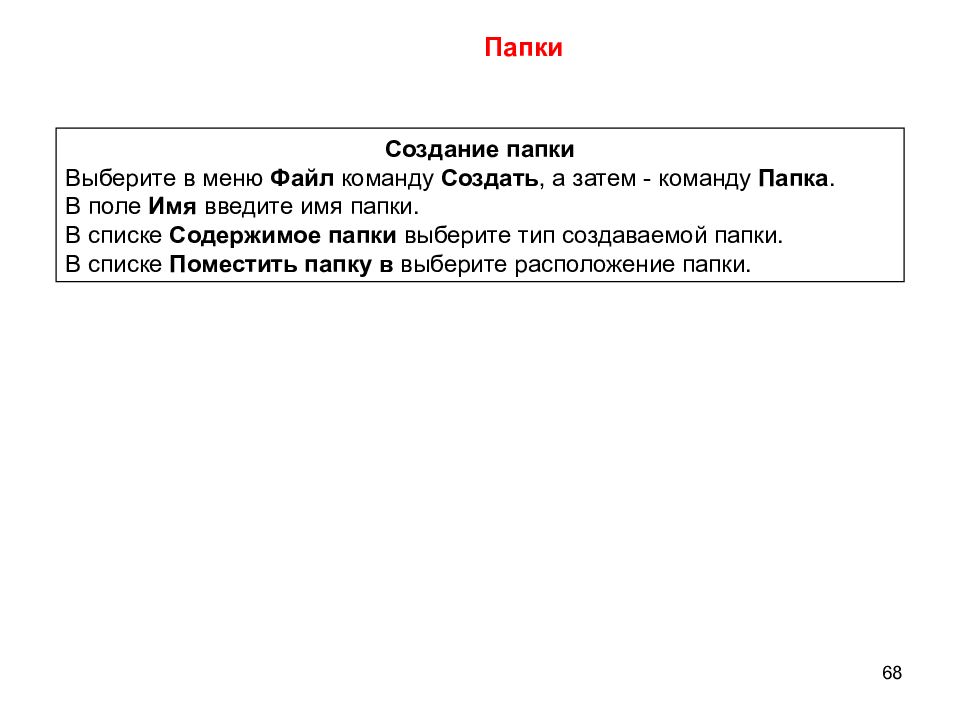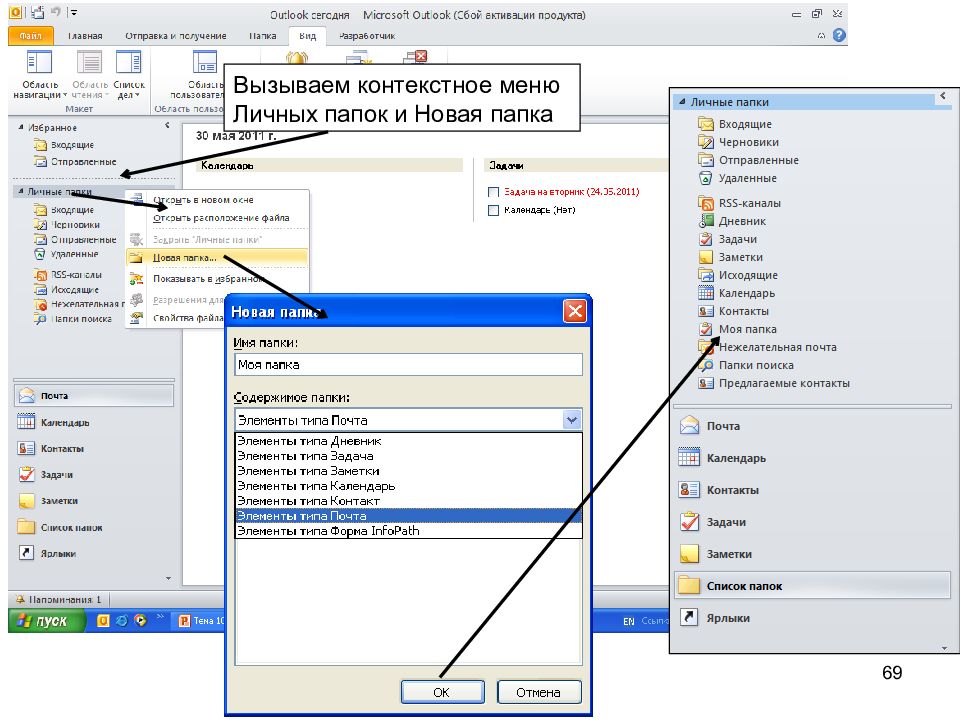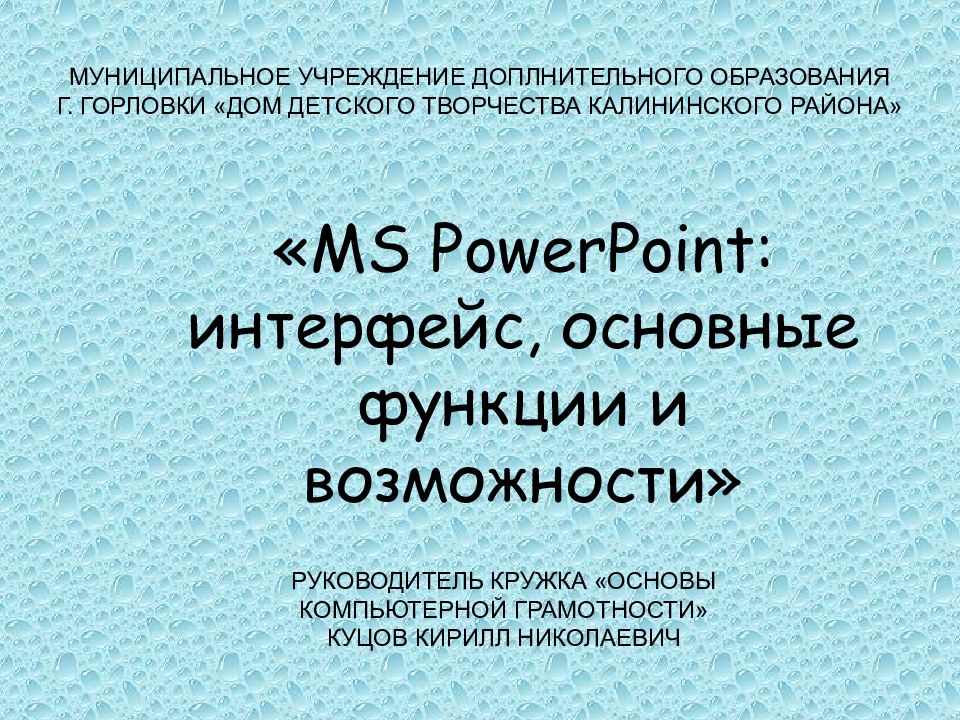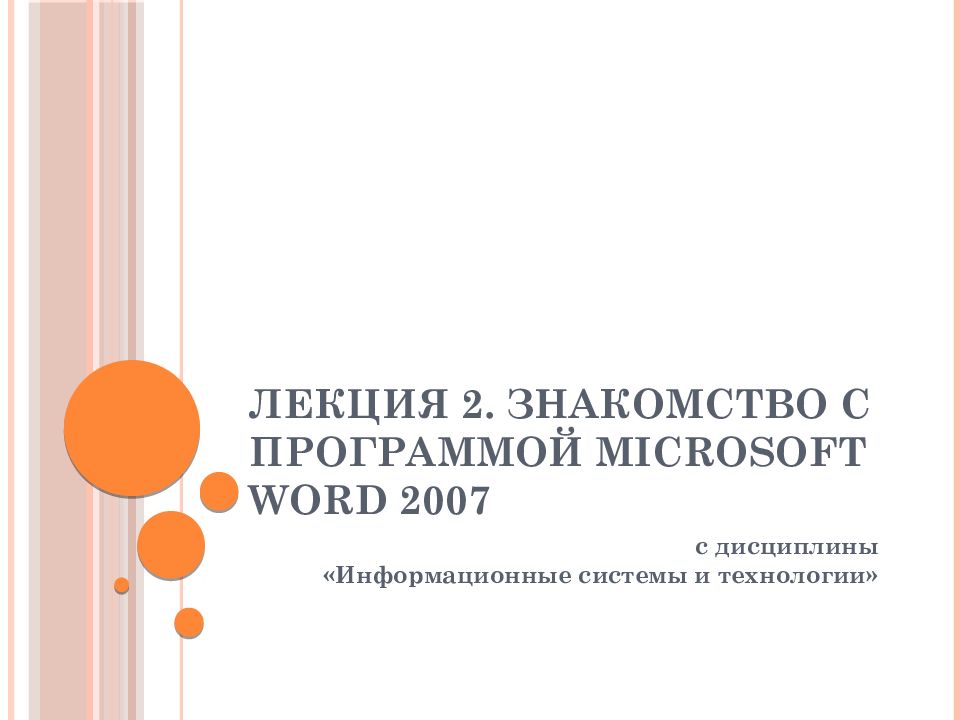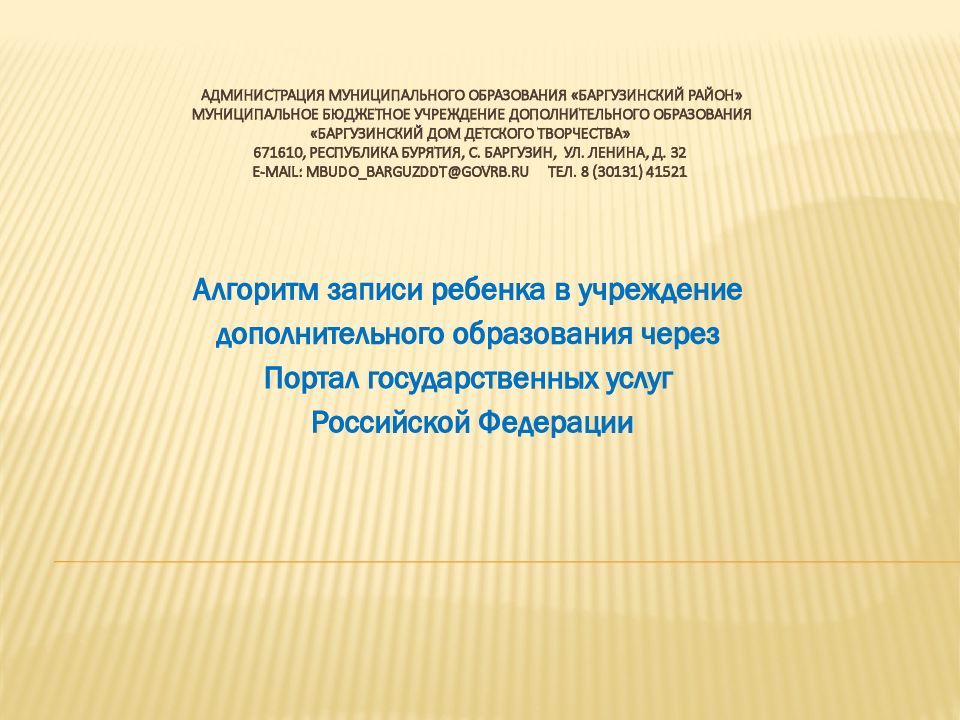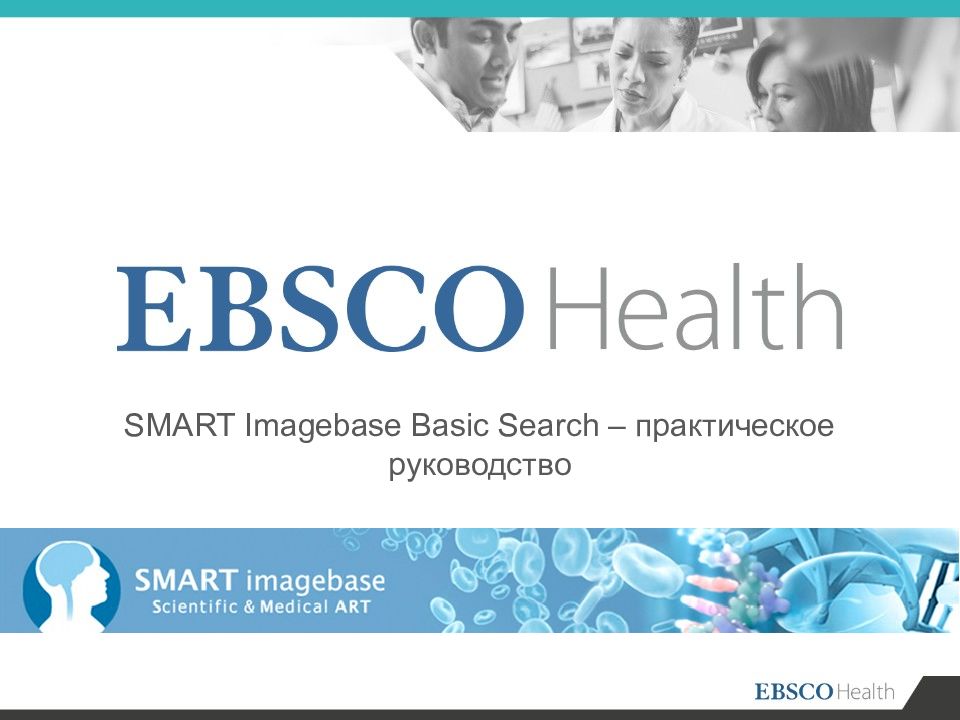Первый слайд презентации: Лекция 18. Назначение MS Outlook
1 1 Лекция 18. Назначение MS Outlook 1. Назначение и пользовательский интерфейс MS Outlook. 2. Создание и работа с основными объектами. Кафедра МИ
Слайд 2
2 Цели изучения раздела Уяснить назначение и решаемые задачи MS Outlook. Изучить пользовательский интерфейс MS Outlook. Научиться устанавливать параметры основных объектов MS Outlook. Уметь работать с календарем, почтой, контактами, задачами и заметками. Тема раздела Автоматизация планирования работ
Слайд 3
3 Microsoft Outlook - персональный информационный менеджер с функциями почтового клиента и Groupware компании Майкрософт, входящий в пакет офисных программ Microsoft Office. Помимо функций почтового клиента для работы с электронной почтой, Microsoft Outlook является полноценным органайзером, предоставляющим функции календаря, планировщика задач, записной книжки и менеджера контактов. Кроме того, Outlook позволяет отслеживать работу с документами пакета Microsoft Office для автоматического составления дневника работы. 1. Назначение и пользовательский интерфейс MS Outlook
Слайд 4
4 Outlook может использоваться как отдельное приложение, так и выступать в роли клиента для почтового сервера Microsoft Exchange Server, что предоставляет дополнительные функции для совместной работы пользователей одной организации : общие почтовые ящики, папки задач, календари, конференции, планирование и резервирование времени общих встреч, согласование документов. Microsoft Outlook и Microsoft Exchange Server являются платформой для организации документооборота, так как они обеспечены системой разработки пользовательских плагинов и скриптов, с помощью которых возможно программирование дополнительных функций документооборота, не предусмотренных в стандартной поставке
Слайд 5
5 Приложение Microsoft Outlook - мощный инструмент для организации индивидуальной и групповой работы на компьютере. Outlook представляет собой программу управления данными. Outlook может использоваться для документооборота, формирования задач и заданий группы, управления электронной почтой, планирования дел и собраний, ведения списка контактных лиц и дневника выполняемых действий. С помощью Outlook можно быстро выяснить, с какими документами, сколько времени и когда вы работали. Outlook позволяет создавать личные списки адресов, сохранять их, управлять массовой рассылкой для отправки сообщений или документов адресатам. Электронные сообщения могут создаваться в любой программе Office, включая Word, Excel, Access и PowerPoint. Эти сообщения удобнее отправлять в формате html, что делает их чтение возможным независимо от того, установлена ли на компьютере адресата соответствующая программа Office. Outlook позволяет поддерживать базы данных таких информационных элементов, как заметки, адреса и телефоны корреспондентов, дневниковые записи и т. д.
Слайд 6
6 Плаги́н (от англ. plug-in ) - независимо компилируемый программный модуль, динамически подключаемый к основной программе, предназначенный для расширения и/или использования её возможностей. Также может переводиться как «модуль». Плагином к растровому графическому редактору может быть фильтр, который каким-либо образом изменяет изображение, палитру и прочее. Большой популярностью пользуются плагины для почтовых программ, а именно спам-фильтры, плагины для проверки писем антивирусом и пр. Скри́птовый язы́к (англ. scripting language, в русскоязычной литературе принято название язык сценариев ) - язык программирования, разработанный для записи «сценариев», последовательностей операций, которые пользователь может выполнять на компьютере. Простые скриптовые языки раньше часто называли языками пакетной обработки ( batch languages или job control languages ). В прикладной программе, сценарий ( скрипт ) - это программа, которая автоматизирует некоторую задачу, которую без сценария пользователь делал бы вручную, используя интерфейс программы. Для написания пользовательских расширений могут использоваться как скрипты (в терминологии некоторых программ «макросы»), так и плагины (в некоторых программах они могут называться «утилитами», «экспортёрами», «драйверами»).
Слайд 7
7 Microsoft Exchange Server — программный продукт для обмена сообщениями и совместной работы. Основные функции Microsoft Exchange: Обработка и пересылка почтовых сообщений. Совместный доступ к календарям и задачам. Поддержка мобильных устройств и веб-доступ. Интеграция с системами голосовых сообщений (начиная с Exchange 2007).
Слайд 8
8 Outlook состоит из следующих взаимосвязанных компонентов, в которых используется единообразная форма представления информации: Outlook сегодня - сводки событий; электронной адресной и телефонной книги (Контакты) ; Календаря; планировщика заданий (Задачи) ; журнала событий компьютера ( Дневник) ; электронной почты; записной книжки (Заметки) .
Слайд 9
9 Все функциональные элементы (папки) непосредственно взаимодействуют друг с другом, так как представляют из себя набор фильтров единой базы данных приложения. Вся информация хранится в одном массиве, работа с которым происходит на основе выбора полей для конкретного элемента (папки). Физически папки с соответствующей информацией не существуют. Структурная схема приложения Outlook Ядро Outlook Списки адресов (адресные книги) Почтовые службы Папки и подпапки Конфигурация пользователя
Слайд 16
16 При работе с Microsoft Outlook чаще всего выполняют следующие действия: имеют дело с электронной почтой : создают, отправляют, получают и печатают сообщения, работают с почтовыми папками, подписывают сообщения, устанавливают правила обработки сообщений; планируют свое рабочее время : создают записи о встречах и событиях в календаре, настраивают оповещения, просматривают календарь; ведут контакты : добавляют и просматривают записи; работают с задачами : создают задачи и отслеживают их выполнение; пользуются заметками : создают, редактируют, оформляют и удаляют их. 2. Создание и работа с основными объектами
Слайд 17
17 Перед отправкой и получением сообщений электронной почты с помощью Microsoft Outlook 2010 необходимо добавить и настроить учетную запись электронной почты. Если на компьютере, на который установлено приложение Outlook 2010, использовались предыдущие версии Microsoft Outlook, настройки учетных записей импортируются автоматически. Почта
Слайд 18
18 Учетные записи электронной почты Приложение Outlook поддерживает учетные записи Microsoft Exchange, POP3 ( Post Office Protocol Version 3). Используется для приема сообщений электронной почты с почтового сервера Интернета. Протокол IMAP (Internet Message Access Protocol). В отличие от таких почтовых протоколов Интернета, как POP3, которые поддерживают на сервере только одну папку «Входящие», протокол IMAP позволяет создавать на сервере несколько папок для хранения и упорядочения сообщений, доступ к которым можно получить с нескольких компьютеров. Сведения о настройке учетной записи электронной почты в Outlook можно получить у поставщика услуг Интернета или администратора электронной почты. Учетные записи электронной почты содержатся в профиле. Профиль включает в себя учетные записи, файлы данных и настройки, содержащие информацию о том, где сохраняются сообщения электронной почты. Новый профиль создается автоматически при первом запуске Outlook.
Слайд 19
19 Добавление учетной записи электронной почты в Outlook Откройте вкладку Файл. На вкладке Сведения в группе Сведения учетной записи выберите Параметры учетной записи. Нажмите кнопку Добавить учетную запись. Введите имя, адрес электронной почты и пароль. Когда компьютер подключен к сетевому домену организации, использующей Microsoft Exchange, информация вашей почты будет вставлена автоматически. Поле пароля не отображается, так как будет использоваться сетевой пароль пользователя. Нажмите кнопку Далее. При настройке учетной записи отображается индикатор хода выполнения. Процесс установки может занять несколько минут. После успешного добавления учетной записи можно добавить другие учетные записи, нажав кнопку Добавить еще одну учетную запись. Чтобы выйти из диалогового окна Добавить новую учетную запись, нажмите кнопку Готово.
Слайд 21
21 Удаление учетной записи электронной почты Для профиля, который используется в данный момент В меню Сервис выберите команду Настройка учетных записей. Команда Настройка учетных записей не отображается Команда Настройка учетных записей включена в меню Сервис приложения Office Outlook 2007. Выберите учетную запись, которую требуется удалить, и нажмите кнопку Удалить. Для подтверждения удаления нажмите кнопку Да. Для другого профиля Закройте программу Microsoft Outlook. На панели управления откройте модуль Почта. Строка заголовка диалогового окна Настройка почты содержит имя текущего профиля. Чтобы выбрать другой существующий профиль, нажмите кнопку Показать, выберите имя профиля, а затем нажмите кнопку Свойства. Нажмите кнопку Учетные записи электронной почты. Выберите учетную запись, а затем нажмите кнопку Удалить. Чтобы подтвердить удаление учетной записи, нажмите кнопку Да.
Слайд 22
22 Создание нового сообщения электронной почты Начало создания нового сообщения В меню файл выберите команду Создать, а затем - Сообщение. Клавиши быстрого доступа Чтобы создать новое сообщение, нажмите клавиши CTRL+SHIFT+M В поле Тема введите тему сообщения. Введите имена получателей в поля Кому, Копия или СК (Поля «Кому», «Копия» и «СК». Сообщение отправляется адресатам, указанным в поле «Кому». Адресаты, указанные в полях «Копия» и «СК» (скрытая копия) также получают сообщение, однако другие адресаты не видят имена адресатов, заданные в поле «СК».). Имена получателей разделяются точкой с запятой (;). Поле СК не отображается Чтобы поле СК отображалось для этого и всех последующих сообщений, на вкладке Параметры сообщения в группе Поля выберите команду Показать СК. Чтобы выбрать имена получателей из списка в адресной книге, нажмите кнопку Кому или Копия.
Слайд 23
23 Присвоение уровня важности Можно установить уровень важности сообщений электронной почты, чтобы получатели могли видеть эти индикаторы в своей папке «Входящие» перед тем, как сообщение будет открыто. Установленный уровень важности также позволяет сортировать сообщения по степени важности. На вкладке Сообщение в группе Параметры нажмите кнопку Высокая важность или Низкая важность. Проверка орфографии или грамматики По умолчанию в Outlook проверяется орфография и грамматика при вводе текста. Волнистые красные линии указывают на возможные орфографические ошибки, а волнистые зеленые линии — на возможные грамматические ошибки. Чтобы проверить весь текст сообщения, выполните следующие действия. На вкладке Формат в группе Правописание нажмите кнопку Правописание и выберите команду Правописание.
Слайд 24
24 Добавление вложений В меню Файл выберите команду Создать, а затем - Сообщение. На вкладке Сообщение в группе Включить щелкните Вложение файла, а затем выберите Файл. Найдите и выделите файл, который нужно вложить, и нажмите кнопку Вставить. Если в соответствующей папке не отображается нужный файл, убедитесь, что в поле Тип файлов выбран тип файлов Все файлы (*.*) и что в настройках проводника Windows выбран параметр отображения расширений файлов. По умолчанию в Outlook блокируются потенциально опасные вложения (файлы с расширениями BAT, EXE, VBS и JS), которые могут содержать вирусы. При вложении такого файла в сообщение электронной почты будет предложено подтвердить отправку потенциально опасного вложения. В случае нажатия кнопки Да вложение будет отправлено. В случае нажатия кнопки Нет потенциально опасное вложение можно затем удалить.
Слайд 25
25 Изменение шрифта Шрифт сообщения можно изменить несколькими способами: На вкладке Сообщение в группе Основной текст можно выбрать шрифт, размер шрифта, стиль шрифта (полужирный, курсив и подчеркивание), цвет шрифта и выделение текста. На вкладке Формат в группе Шрифт можно выбрать шрифт и размер шрифта, увеличить или уменьшить размер шрифта пошагово, изменить стиль шрифта, изменить регистр, цвет шрифта и выделение текста, а также удалить все форматирование шрифта. Стили можно выбрать на вкладке Формат в группе Стиль. Добавление цвета фона, градиента заливки, текстуры, узора заливки На вкладке Параметры сообщения в группе Темы нажмите кнопку Цвет страницы. Выберите цвет в палитре Цвета темы или Стандартные цвета. Чтобы добавить градиент, текстуру, узор заливки или рисунок, нажмите кнопку Способы заливки. Выберите параметры заполнения.
Слайд 26
26 Добавление рисунков Рисунки привлекают внимание к сообщению. Но они также могут увеличивать размер файла сообщения, поэтому их следует использовать в сжатом виде. На вкладке Добавить в группе Иллюстрации выполните одно из следующих действий. Рисунок из файла Перейдите к папке, в которой хранятся нужные рисунки, выберите рисунок и нажмите кнопку Вставить. Можно изменять размер или вращать рисунок с помощью маркеров. Чтобы выбрать дополнительные параметры, щелкните рисунок правой кнопкой мыши и выберите нужную команду в контекстном меню. Можно также добавить рисунок SmartArt , д иаграмму, ф игуры, таблицы
Слайд 27
27 Добавление подписи Можно создавать подпись по умолчанию, которая будет добавляться во все отправляемые сообщения автоматически, а также вставлять индивидуальную подпись вручную в каждое сообщение. Автоматическая вставка подписи На вкладке Сообщение в группе Включить щелкните Подпись, а затем - Подписи. Доступ к параметрам подписи можно также получить на вкладке Сообщение после выбора команд Ответить, Ответить всем или Переслать в открытом сообщении. На вкладке Подпись электронной почты в списке Выберите подпись для изменения выберите необходимую подпись. В группе Выберите подпись, используемую по умолчанию в списке новые сообщения выберите имя нужной подписи. Если требуется вставлять подпись в ответы на сообщения и в пересылаемые сообщения, выберите подпись в списке ответ и пересылка. Если подпись в этих сообщениях не нужна, выберите пункт нет. Нажмите кнопку ОК. Чтобы добавить в текущее сообщение подпись по умолчанию, на вкладке Сообщение в группе Включить щелкните Подпись и выберите нужную подпись. Вставка подписи вручную На вкладке Сообщение в группе Включить щелкните Подпись и выберите необходимую подпись.
Слайд 28
28 Контакты Контакт - лицо внутри или за пределами организации, о котором могут быть сохранены сведения нескольких типов, например почтовый адрес и адрес электронной почты, номера телефона и факса, URL-адреса веб-страниц. Папка Контакты является почтовой адресной книгой и хранилищем сведений о людях и организациях, с которыми вы общаетесь. Используйте папку Контакты для хранения адресов электронной почты, почтовых адресов, номеров телефонов, картинок и любых других сведений, имеющих отношение к контактам, таких как дни рождения и годовщины.
Слайд 29
29 Создание контакта в папке контактов В меню Файл выберите команду Создать, а затем - пункт Контакт. Чтобы создать контакт, нажмите клавиши CTRL+SHIFT+C. Введите имя контакта. Введите все необходимые сведения о новом контакте. Чтобы задать имя контакта, которое должно отображаться в строке сообщения Кому, введите это имя в поле Краткое имя. Чтобы ввести в поле несколько записей, например, несколько телефонных номеров или адресов электронной почты, щелкните стрелку вниз, расположенную рядом с этим полем. Если для контакта указано несколько адресов электронной почты, установите флажок Считать почтовым адресом, чтобы задать адрес, используемый при формировании стандартных писем слиянием. Можно быстро создать новый контакт с теми же сведениями об организации. Для этого в меню Действия текущего контакта выберите команду Создать контакт в той же организации.
Слайд 30
30 Создание контакта из полученного сообщения электронной почты Откройте или просмотрите без открытия сообщение электронной почты, содержащее имя, которое нужно включить в список контактов. Щелкните правой кнопкой мыши имя, для которого нужно создать новый контакт, а затем в контекстном меню выберите команду Добавить в контакты.
Слайд 31
31 Создание контакта на основе полученной электронной визитной карточки При сохранении электронной визитной карточки, полученной в сообщении электронной почты, создается новый контакт. В том случае, если контакт с таким именем уже есть, можно сохранить дубликат в виде нового контакта или обновить старый. В открытом сообщении щелкните карточку правой кнопкой мыши, а затем в контекстном меню выберите команду Добавить в контакты. Новый контакт откроется в форме контакта. На вкладке Контакт в группе Сохранить нажмите кнопку Сохранить и закрыть.
Слайд 35
35 Создание электронных визитных карточек Электронная визитная карточка - это представление контакта, которое содержит определенные сведения из него и дает возможность передавать эти сведения другим пользователям в легко узнаваемом виде. При создании нового контакта создается электронная визитная карточка, связанная с контактом. Кроме того, любые изменения, вносимые в контакт, вносятся в электронную визитную карточку. Электронные визитные карточки похожи на свои бумажные эквиваленты и могут распространяться так же просто. Визитная карточка
Слайд 36
36 Существующая или пустая электронная визитная карточка Создайте новую электронную визитную карточку из пустой карточки или используйте существующую карточку в качестве шаблона для создания другой, похожей на нее карточки. Можно изменить любые сведения, элементы макета и оформления. Создание новой карточки на основе другой - это быстрый способ создания электронных визитных карточек для различных целей, использующих некоторые общие сведения о контакте. При создании новой электронной визитной карточки создается также новый контакт. При сохранении новой карточки приложение Outlook создает новый контакт в списке контактов. Можно создавать контакты с дублирующимися именами. При сохранении новых карточек с одинаковыми именами они добавляются в список «Контакты» и отображаются вместе с карточками, имеющими такое же имя.
Слайд 38
38 Средство Календарь Microsoft Outlook является календарем и средством создания расписаний, полностью интегрированным с электронной почтой, контактами и другими средствами. Имеется возможность просмотра сведений для дней, недель и месяцев. Календарь позволяет выполнять следующие действия: Создание встреч и событий. Организация собраний. Просмотр расписаний группы. Параллельный просмотр календарей. Подключение к календарям на веб-узлах Windows SharePoint Services 3.0. Отправка календарей другому лицу по электронной почте . Публикация календарей на веб-узле Microsoft Office Online. Подписка на календари Интернета. Управление календарями других пользователей . Календарь
Слайд 41
41 В Microsoft Outlook 2010 доступ к данным календаря можно предоставить другим пользователям следующими тремя способами: по электронной почте; с помощью учетных записей Microsoft Exchange Server; путем публикации календаря в сети.
Слайд 42
42 Встречи - это мероприятия, для которых отводится время в календаре пользователя и не требуется приглашение других лиц или резервирование ресурсов. Благодаря пометкам для каждой встречи («Занят», «Свободен», «Под вопросом» или «Нет на работе») другие пользователи Outlook могут увидеть состояние доступности пользователя. Создание встречи В представлении Календарь на вкладке Главная в группе Создать нажмите кнопку Создать встречу. Есть другой вариант - щелкните правой кнопкой мыши блок времени в календарной сетке и выберите команду Создать встречу. Чтобы создать встречу из любой папки в приложении Outlook, нажмите клавиши CTRL+SHIFT+A. Встречи
Слайд 43
43 Создание встречи При продолжительности встречи целый день нужно установить флажок
Слайд 44
44 Чтобы показать состояние вашей доступности в это время, на вкладке Встреча в группе Параметры нажмите кнопку Показывать как и выберите один из вариантов Свободен, Под вопросом, Занят или Нет на работе. Чтобы сделать встречу повторяющейся, на вкладке Встреча в группе Параметры нажмите кнопку Повторение. Выберите частоту повторения встречи ( ежедневно, еженедельно, ежемесячно или ежегодно ) и уточните параметры выбранной частоты. Нажмите кнопку ОК.
Слайд 45
45 Чтобы сделать встречу повторяющейся, на вкладке Встреча в группе Параметры нажмите кнопку Повторение. Выберите частоту повторения встречи ( ежедневно, еженедельно, ежемесячно или ежегодно ) и уточните параметры выбранной частоты. Нажмите кнопку ОК.
Слайд 46
46 Собрание Собрание - это встреча, которая включает других людей, а также может включать ресурсы, например переговорные. Ответы на отправленные приглашения отображаются в папке Входящие. В календаре на вкладке Главная в группе Создать нажмите кнопку Создать собрание. Чтобы создать приглашение на собрание, нажмите клавиши CTRL+SHIFT+Q в любой папке Outlook.
Слайд 48
48 В поле Тема введите описание собрания. В поле Место введите описание или укажите место. В списках Время начала и Время окончания выберите время начала и окончания собрания. Если установить флажок Целый день, событие будет отображаться как событие, занимающее целый день от полуночи до полуночи. Если необходимо планировать собрания на основе другого часового пояса, нажмите на вкладке Собрание в группе Параметры кнопку Часовые пояса. В тексте приглашения на собрание укажите сведения, которые необходимо предоставить получателям. Можно также вложить файлы. На вкладке Собрание в группе Показать нажмите кнопку Помощник по планированию. Наиболее подходящее время для собрания поможет определить Помощник по планированию. Нажмите кнопку Другие и выберите команду Добавить из адресной книги. В диалоговом окне Выбор участников и ресурсов введите имя приглашаемого на собрание лица или привлекаемого ресурса в поле Поиск. Если используется параметр Другие столбцы, нажмите кнопку Найти. Выделите имя в списке результатов и выберите вариант Обязательный, Необязательный или Ресурсы, а затем нажмите кнопку ОК. Обязательный и Необязательный участники отображаются в поле Кому на вкладке Собрание, а Ресурсы — в поле Место.
Слайд 49
49 Задачей называется поручение личного или служебного характера, выполнение которого можно проследить. Задача может быть разовой или повторяющейся. Повторение задачи происходит с равными интервалами или в зависимости от даты ее выполнения. Например, задачей является отправка руководителю отчета в последнюю пятницу каждого месяца. Задачи На вкладке Главная в любой папке в группе Создать выберите Создать задачу или Новые элементы и затем - Задача. Чтобы создать новую задачу из любой папки в Outlook, нажмите клавиши CTRL+SHIFT+K.
Слайд 50
50 В поле Тема введите имя задачи. Дополнительные сведения можно ввести в текстовом поле задачи. На вкладке Задача в группе Действия нажмите кнопку Сохранить и закрыть.
Слайд 51
51 Можно просмотреть подробности задачи Ответственный по умолчанию является пользователь. При назначении задачи другому пользователю она пересылается и он становится ответственным.
Слайд 52
52 Создание задачи в списке дел По умолчанию список дел отображается во всех представлениях Outlook. Чтобы создать задачу, выполните одно из следующих действий. В списке дел щелкните поле Введите новую задачу и введите описание задачи. Нажмите клавишу ВВОД для завершения действия. Задача появляется в списке дел с текущей датой. В списке дел дважды щелкните поле Введите новую задачу, чтобы открыть задачу в новом окне. Это дает возможность ввода подробностей.
Слайд 54
54 Создание задачи в списке задач на день в календаре Список задач на день отображается только в представлениях дней и недель календаря. Установите указатель в списке задач на день под нужным днем. Щелкните, когда отобразится Щелкните для добавления задачи. Введите тему задачи и нажмите клавишу ВВОД. По умолчанию дата начала и дата выполнения задачи установлены на тот день, под которым вставлена задача. Чтобы изменить дату начала или дату выполнения задачи, перетащите задачу на нужный день. Чтобы вручную изменить дату начала или дату выполнения, щелкните задачу правой кнопкой мыши и выберите команду Открыть.
Слайд 56
56 Заметки Заметки - это электронный аналог бумажных записок. С помощью заметок можно записывать вопросы, идеи, напоминания. Можно также создать заметку щелкнув по клавишам CTRL+SHIFT+N.
Слайд 57
57 Заметки являются удобным средством для записи и отслеживания большого числа мелких сообщений, поступающих ежедневно. Их можно хранить в Microsoft Outlook 2010, на рабочем столе или в любой папке на компьютере. Для удобства заметку можно переместить в любое место на экране. Чтобы скопировать заметку на рабочий стол, перетащите ее из папки Заметки в требуемое место.
Слайд 58
58 Изменение цвета, шрифта и размера по умолчанию для новых заметок Откройте вкладку Файл. Выберите команду Параметры. Выберите пункт Заметки и дневник. В разделе Параметры заметок выберите нужные параметры. Изменение размера для имеющихся заметок Чтобы навсегда изменить размер существующей заметки, выполните одно из действий, указанных ниже. Перетащите правый нижний угол заметки до достижения ею нужного размера. Чтобы развернуть заметку на весь экран, дважды щелкните полосу в верхней части заметки. Чтобы восстановить исходный размер развернутой заметки, дважды щелкните полосу в верхней части заметки еще раз.
Слайд 59
59 Изменение цвета для имеющихся заметок Чтобы изменить цвет заметки, назначьте ей цветовую категорию. Одной заметке можно назначить несколько цветовых категорий, однако цвет заметки будет соответствовать последней назначенной категории. Назначение цветовой категории открытой заметке Щелкните значок заметки, нажмите кнопку Задать категории и выполните одно из указанных ниже действий. Выберите цветовую категорию. Нажмите кнопку Все категории, чтобы открыть диалоговое окно Цветовые категории. В этом диалоговом окне установите флажок, соответствующий необходимой категории. Цветовая категория. Цвет, который можно связать с ключевым словом или словосочетанием для использования при сортировке, группировке или отслеживании таких элементов, как сообщения, задачи, контакты или встречи.
Слайд 61
61 Дневник В дневнике автоматически записываются выбранные пользователем действия, имеющие отношение к выбранным контактам. Эти действия располагаются на временной шкале. Помимо отслеживания элементов Microsoft Outlook, таких как почтовые сообщения, и других документов Microsoft Office, таких как файлы Microsoft Word и Microsoft Excel, могут записываться любые виды взаимодействия, которые требуется сохранять, даже сведения, которые не хранятся в компьютере, например телефонные переговоры, отправленные и полученные рукописные сообщения. Дневник используется для записи дат и времени взаимодействия с контактами. Если известен день создания или изменения файла, но не известен путь к нему, дневник позволит найти нужные сведения на основе времени работы с файлом. Записи в дневнике могут быть организованы в логические группы на временной шкале, например почтовые сообщения, собрания и телефонные переговоры, для быстрого поиска информации.
Слайд 62
62 Для быстрого доступа к дневнику добавьте кнопку Дневник в область навигации. Область навигации - столбец, позволяющий получить доступ к папкам, которые используются для упорядочения сведений. Чтобы просмотреть элементы папки, щелкните ее. Область навигации содержит также раздел «Избранные папки» и кнопки для переключения между почтой, календарем, задачами и другими представлениями. В нижней части области навигации нажмите кнопку Настроить кнопки, затем выберите команду Добавить или удалить кнопки, после чего щелкните Дневник.
Слайд 64
64 Автоматическая запись элементов и файлов в дневник Чтобы открыть представление Backstage, перейдите на вкладку Файл и выберите Параметры. На вкладке Заметки и дневник щелкните пункт Параметры дневника. В списке Автозапись элементов установите флажки для элементов, которые требуется автоматически записывать в дневник. В списке Для следующих контактов установите флажки рядом с именами контактов, для которых необходимо автоматически записывать выбранные элементы. В поле Записывать также файлы из установите флажки рядом с названиями приложений, файлы из которых требуется автоматически записывать в дневник.
Слайд 66
66 RSS - каналы Технология RSS - это удобный способ, с помощью которого интернет-издатели могут распространять информацию в стандартном формате. При использовании стандартного формата файла XML достаточно опубликовать информацию только один раз, и потом ее можно просматривать с помощью различных программ. Преимуществом RSS является сосредоточение всей информации из нескольких веб-источников в одном месте. Больше не нужно посещать различные веб-узлы в поисках интересующей информации. С помощью RSS можно получить краткое изложение содержимого веб-узлов и решать, какие именно статьи следует прочитать, щелкнув соответствующую ссылку. Способ доставки содержимого RSS называется RSS-канал. Существуют миллионы RSS-каналов, состоящих из заголовков или краткого изложения статей со ссылкой на источник. Каналы могут также включать в себя не только полную информацию, но и вложения почти любого типа. RSS-каналы называются также веб-каналами, XML-каналами и RSS-рассылками. Для чтения RSS-каналов используется различное клиентское программное обеспечение. Эти программы называются агрегаторами RSS или программами чтения RSS. Outlook включает в себя возможности агрегатора RSS.
Слайд 67
67 После добавления в Outlook RSS-канала папка для него будет отображаться в области переходов. При открытии папки отображаются последние сообщения, полученные по RSS-каналу. Эти сообщения могут содержать только заголовки статей со ссылками, щелкнув которые, можно прочитать статью целиком. Outlook периодически проверяет сервер издателя RSS на наличие новых и обновленных сообщений. Новые и обновленные сообщения загружаются в Outlook и отображаются в папке, связанной с определенным RSS-каналом. RSS-сообщения можно открывать, читать и удалять точно так же, как и любые сообщения электронной почты. Их можно даже перемещать, помечать и пересылать другим пользователям. RSS-канал можно сравнить с личным секретарем, подшивающим заголовки или пишущим короткие сводки веб-содержимого для экономии времени пользователя. Сначала можно быстро просмотреть заголовки интересующих сообщений, а затем решить, какое из них следует прочитать полностью. Поскольку RSS-каналы выбираются на подписной основе, пользователь получает содержимое только по интересующим его темам. Пользователь может выбирать, на какой RSS-канал подписаться, а какой RSS-канал следует отменить. В настоящее время большинство RSS-каналов бесплатны. Однако некоторое содержимое, относящееся или связанное с RSS-каналом, может требовать дополнительной оплаты за доступ. Сам акт подписки на RSS-канал в Outlook не требует никакой оплаты.
Слайд 68
68 Создание папки Выберите в меню Файл команду Создать, а затем - команду Папка. В поле Имя введите имя папки. В списке Содержимое папки выберите тип создаваемой папки. В списке Поместить папку в выберите расположение папки. Папки